etrex Touch 25/35 Brugervejledning
|
|
|
- Karina Torp
- 6 år siden
- Visninger:
Transkript
1 etrex Touch 25/35 Brugervejledning Marts _0B
2 Alle rettigheder forbeholdes. I henhold til lovgivningen om ophavsret må denne vejledning ikke kopieres, helt eller delvist, uden skriftligt samtykke fra Garmin. Garmin forbeholder sig retten til at ændre eller forbedre sine produkter og til at ændre indholdet af denne vejledning uden at være forpligtet til at varsle sådanne ændringer og forbedringer til personer eller organisationer. Gå til for at finde aktuelle opdatringer og supplerende oplysninger om brugen af dette produkt. Garmin, Garmin logoet, Auto Lap, BlueChart, City Navigator, etrex og TracBack er varemærker tilhørende Garmin Ltd. eller dets datterselskaber, registreret i USA og andre lande. ANT+, BaseCamp, chirp, Garmin Connect, Garmin Express, HomePort, tempe, VIRB, and GSC er varemærker tilhørende Garmin Ltd. eller dets datterselskaber. Disse varemærker må ikke anvendes uden udtrykkelig tilladelse fra Garmin. Navnet Bluetooth og de tilhørende logoer ejes af Bluetooth SIG, Inc., og enhver brug deraf af Garmin foregår på licens. Mac er et registreret varemærke tilhørende Apple Computer, Inc. Windows er et registreret varemærke tilhørende Microsoft Corporation i USA og andre lande. microsd og microsdhc logoet er varemærker tilhørende SD-3C, LLC. Rettighederne til øvrige varemærker og handelsnavne tilhører de respektive ejere. NMEA er et registreret varemærke tilhørende National Marine Electronics Association. NMEA 2000 og NMEA 2000 logoet er registrerede varemærker tilhørende National Maritime Electronics Association. Dette produkt er ANT+ certificeret. Gå til hvis du vil have en liste over kompatible produkter og apps.
3 Indholdsfortegnelse Introduktion...1 Oversigt over enheden... 1 Isætning af AA-batterier... 1 Batterioplysninger... 1 Aktivering af enheden... 1 Brug af touchscreen... 1 Startskærm... 1 Brug af tænd/sluk-knapmenuen...1 Spor... 1 Registrering af sporlog...1 Tilpasning af din sporlog... 2 Navigering ved hjælp af TracBack... 2 Sådan gemmer du det aktuelle spor... 2 Visning af sporoplysninger...2 Visning af Højdeplot af et spor...2 Lagring af en position på et spor... 2 Ændring af sporfarve... 2 Automatisk arkivering af spor... 2 Sådan rydder du det aktuelle spor... 2 Sådan sletter du et spor...2 Waypoints... 2 Oprettelse af et waypoint... 2 Søgning efter et waypoint... 2 Redigering af et waypoint... 3 Sletning af et waypoint...3 Forøgelse af nøjagtigheden for et waypoints position... 3 Projicering af et waypoint...3 Ruter... 3 Oprettelse af en rute... 3 Redigering af navnet på en rute... 3 Redigering af en rute... 3 Visning af en rute på kortet... 3 Sletning af en rute...3 Visning af den aktive rute... 3 Sådan vender du en rute om... 3 Garmin Oplevelser... 3 Send filer til BaseCamp... 3 Oprettelse af en oplevelse... 4 Sådan begynder du på en oplevelse... 4 Menuen Find... 4 Ekstra kort...4 Søgning efter en position i nærheden af en anden position... 4 Søgning efter en adresse... 4 Navigation... 4 Navigation til en destination... 4 Afbrydelse af navigation...4 Modtagelse af satellitsignaler... 4 Navigation med kortet... 4 Navigation af en kørerute...4 Navigering med kompasset... 4 Kalibrering af kompas... 5 Kursmarkør... 5 Markering og start af navigation til en Mand over bordposition... 5 Navigering med Sigt og gå... 5 Højdeplot... 5 Navigering til et punkt på plottet... 5 Ændring af plottype... 5 Nulstilling af højdeplot... 5 Kalibrering af den barometriske højdemåler... 5 Geocaches... 5 Download af geocaches... 5 Filtrering af listen over geocaches... 5 Oprettelse og lagring af et geocachefilter... 6 Redigering af et tilpasset geocachefilter... 6 Navigere til en geocache... 6 chirp... 6 Aktivering af chirp søgning...6 Søgning efter en geocache med en chirp... 6 Registrering af forsøg... 6 Programmer... 6 Afsendelse og modtagelse af data trådløst... 6 Indstilling af Varsler ved alarmpunkter...6 Beregning af størrelsen på et område... 6 Visning af kalender og almanak... 6 Indstilling af en alarm... 6 Start af nedtællingstimer... 7 Åbning af stopur...7 Siden Satellit... 7 Ændring af satellitvisningen... 7 Deaktivering af GPS... 7 Simulering af en position...7 Betjening af VIRB actionkamera... 7 Telefonmeddelelser... 7 Parring af en smartphone med din enhed... 7 Sådan skjules meddelelser... 7 Fitness... 7 Løb eller cykling med din enhed... 7 Historik... 7 Vis en Aktivitet... 7 Slette en Aktivitet... 7 Brug af Garmin Connect... 7 Valgfrit fitnesstilbehør... 8 Om pulszoner... 8 Konditionsmål... 8 Indstilling af dine pulszoner...8 Tilpasning af enheden... 8 Justering af baggrundsbelysningens lysstyrke... 8 Låsning af berøringsskærmen... 8 Oplåsning af berøringsskærmen...8 Indstilling af følsomhed for berøringsskærmen...8 Displayindstillinger... 8 Konfiguration af kortene... 8 Generelle kortindstillinger... 8 Avancerede kortindstillinger... 9 Brugerdefinerede datafelter og instrumentbrætter... 9 Aktivering af kortets datafelter... 9 Tilpasning af datafelterne...9 Tilpasning af instrumentbrætter... 9 Profiler... 9 Valg af en profil... 9 Oprettelse af en brugerdefineret profil... 9 Redigering af et profilnavn... 9 Sletning af en profil... 9 Systemindstillinger... 9 GPS og GLONASS... 9 Displayindstillinger... 9 Indstillinger for udseende Indstilling af enhedstoner Indstillinger for spor Ruteindstillinger Indstillinger for retning Indstillinger af højdemåler...10 Indstillinger for positionsformat Ændring af måleenhed Tidsindstillinger Indholdsfortegnelse i
4 Indstillinger for Geocaching ANT+ Sensorindstillinger Fitnessindstillinger Indstilling af din fitnessbrugerprofil Markering af omgange efter distance Marineindstillinger Indstilling af marinealarmer Nulstilling af data Gendannelse af standardværdier for specifikke indstillinger Gendannelse af standardværdier for specifikke sideindstillinger Gendannelse af alle standardindstillinger Enhedsoplysninger Specifikationer Support og opdateringer Konfigurering af Garmin Express Sådan får du flere oplysninger Registrering af din enhed Batterioplysninger Sådan maksimerer du batteriets levetid Aktivering af batterisparetilstand Langtidsopbevaring Vedligeholdelse af enheden Rengøring af enheden Rengøring af berøringsskærmen Nedsænkning i vand Datahåndtering Filtyper Installation af et hukommelseskort...12 Tilslutning af enheden til din computer Overførsel af filer til din enhed Sletning af filer Frakobling af USB-kablet Fejlfinding Nulstilling af enheden...13 Visning af enhedsoplysninger Appendiks tempe Datafelter Udregning af pulszone Indeks ii Indholdsfortegnelse
5 Introduktion ADVARSEL Se guiden Vigtige produkt- og sikkerhedsinformationer i æsken med produktet for at se produktadvarsler og andre vigtige oplysninger. Oversigt over enheden Aktivering af enheden Hold nede på. Brug af touchscreen Tryk på skærmen for at vælge et element. Gør hvert valg på touchscreenen til en enkeltstående handling. Vælg for at gemme dine ændringer og lukke siden. Vælg for at vende tilbage til den forrige side. Vælg for at gå tilbage til hovedmenuen. Vælg for at se specifikke menuelementer for den side, du kigger på. Startskærm À Á Â Ã Tænd/sluk-knap Mini-USB-port (under vejrhætten) D-ring på batteridæksel microsd kortlæser (under batteridækslet) Isætning af AA-batterier Den håndholdte enhed bruger to AA-batterier (medfølger ikke). Brug af NiMH- eller litiumbatterier giver de bedste resultater. 1 Drej D-ringen mod uret, og træk op i den for at fjerne dækslet. 2 Isæt to AA-batterier, så de vender rigtigt. 3 Sæt batteridækslet på igen, og drej D-ringen med uret. Batterioplysninger ADVARSEL Temperaturklassificeringen for enheden kan overskride brugsområdet for visse batterier. Alkaline-batterier kan gå i stykker ved høje temperaturer. Brug ikke en skarp genstand til at fjerne batterierne. FORSIGTIG Kontakt din lokale genbrugsstation for oplysninger om korrekt bortskaffelse af batterierne. BEMÆRK Alkalinebatterier mister en væsentlig del af deres kapacitet, når temperaturen falder. Brug litiumbatterier, når du bruger enheden på steder med temperaturer under frysepunktet. À Á Â Aktivitet Find Aktivitetsindstillinger Brug af tænd/sluk-knapmenuen Før du kan bruge visse funktioner, kan det være nødvendigt at vælge tænd/sluk-knappen. Du kan få adgang til mange funktioner, som f.eks. Spor Manager, Waypoint Manager og geocaching fra tænd/slukknapmenuen. Fra et hvilket som helst skærmbillede skal du vælge og vælge en funktion. Spor Et spor er en registrering af din rute. Sporloggen indeholder oplysninger om punkter langs den registrerede rute, herunder tid, position og elevation for hvert punkt. Registrering af sporlog 1 Vælg en aktivitet. 2 Når GPS-indikatorsøjlerne bliver grønne, skal du vælge Start. 3 Efter din aktivitet skal du stryge op fra bunden af skærmbilledet. 4 Vælg Stop. Dataoversigtssiden vises. 5 Rul lodret for at se alle data (valgfrit). TIP: Du kan vælge navnet på sporet for at ændre det. 6 Vælg en funktion: Hvis du vil gemme sporet, skal du vælge. Hvis du vil slette sporet, skal du vælge. Introduktion 1
6 Tilpasning af din sporlog Du kan vælge, hvordan din enhed skal vise og registrere spor. 1 Vælg Aktuelt spor >. 2 Vælg en funktion: Du kan ændre farven på sporlinjen på kortet ved at vælge Skærmfarve. Du kan vise en linje på kortet, der angiver dit spor, ved at vælge Vis på kort. 3 Vælg > Opsætning af spor > Optagemetode. 4 Vælg en funktion: Hvis du vil registrere spor med jævne mellemrum, som opretter en optimal repræsentation af dine spor, skal du vælge Automatisk. Hvis du vil registrere spor over en angivet distance, skal du vælge Afstand. Hvis du vil registrere spor over et angivet tidsrum, skal du vælge Tid. 5 Vælg Interval. 6 Fuldfør en handling: Hvis du valgte Automatisk under Optagemetode, kan du vælge en mulighed for at registrere spor mere eller mindre ofte. BEMÆRK: Ved brug af intervallet Oftest opnås flest spordetaljer, mens enhedens hukommelse fyldes hurtigere. Hvis du valgte Afstand eller Tid under Optagemetode, skal du indtaste en værdi og vælge. Navigering ved hjælp af TracBack Under navigationen kan du navigere tilbage til begyndelsen af dit spor. Dette kan være nyttigt, når du skal finde vej tilbage til lejren eller sporet. 1 Vælg Aktuelt spor > > TracBack. Kortet viser din rute med en magentafarvet linje, startpunkt og slutpunkt. 2 Naviger ved hjælp af kortet eller kompasset. Sådan gemmer du det aktuelle spor 1 Vælg Spor Manager > Aktuelt spor. 2 Vælg en funktion: Vælg for at gemme et helt spor. Vælg > Gem del, og vælg en del. Visning af sporoplysninger 1 Vælg Spor Manager. 2 Vælg et spor. 3 Vælg. Starten og slutningen af sporet er markeret med flag. 4 Vælg informationslinjen øverst på skærmen. Der vises oplysninger om sporet. Visning af Højdeplot af et spor 1 Vælg Spor Manager. 2 Vælg et spor. 3 Vælg. Lagring af en position på et spor 1 Vælg Spor Manager. 2 Vælg et spor. 3 Vælg. 4 Vælg en position på sporet. 5 Vælg informationslinjen øverst på skærmen. Der vises oplysninger om stedet. 6 Vælg > OK. Ændring af sporfarve Du kan ændre farven for et spor for at forbedre visningen på kortet eller sammenligne det med et andet spor 1 Vælg Spor Manager. 2 Vælg et spor. 3 Vælg Skærmfarve. 4 Vælg en farve. Automatisk arkivering af spor Du kan gemme spor efter en automatiseret tidsplan for at spare hukommelse. 1 Vælg Opsætng. > Spor > Avanceret opsætning > Automatisk arkivering. 2 Vælg Når fuld, Dagligt eller Ugentligt. Sådan rydder du det aktuelle spor 1 Fra skærmbilledet med aktuelt spor skal du stryge op fra bunden af skærmbilledet. 2 Vælg Stop > > Ryd. Sådan sletter du et spor 1 Vælg Spor Manager. 2 Vælg et spor. 3 Vælg > Slet. Waypoints Waypoints er positioner, som du registrerer og gemmer på enheden. Waypoints kan markere, hvor du er, hvor du er på vej hen eller hvor du har været. Du kan tilføje detaljer om positionen, f.eks. navn, højde og dybde. Oprettelse af et waypoint Du kan gemme en position som et waypoint. 1 Vælg en aktivitet. 2 Vælg. 3 Tryk på en position på kortet. 4 Vælg informationstekstfeltet. Siden til gennemsyn vises. 5 Vælg. Waypointet gemmes automatisk. 6 Vælg OK. Søgning efter et waypoint 1 Vælg Waypoint Manager. 2 Vælg et waypoint på listen. 3 Vælg evt. for at indsnævre søgningen. 4 Vælg en funktion: Vælg Stav søgning for at søge ved brug af navnet på waypointet. Vælg Vælg symbol for at søge ved brug af symbolet for waypointet. Vælg Søg nær for at søge i nærheden af et nyligt fundet sted, et andet waypoint, din aktuelle position eller et punkt på kortet. 2 Waypoints
7 Vælg Sorter for at få vist listen over waypoints på baggrund af den nærmeste afstand eller i alfabetisk rækkefølge. Redigering af et waypoint Før du kan redigere et waypoint, skal du oprette et waypoint. 1 Vælg Waypoint Manager. 2 Vælg et waypoint. 3 Vælg et element, du vil redigere, f.eks. navnet. 4 Indtast den nye information, og vælg. Sletning af et waypoint 1 Vælg Waypoint Manager > > Slet. 2 Vælg et waypoint. 3 Vælg Slet > Ja. Forøgelse af nøjagtigheden for et waypoints position Du kan opnå en mere præcis position for et waypoint. Enheden danner et gennemsnit ved at foretage flere aflæsninger på samme position og bruger gennemsnitsværdien til at give en større præcision. 1 Vælg Waypoint Manager. 2 Vælg et waypoint. 3 Vælg > Gns.position. 4 Flyt til waypointet. 5 Vælg Start. 6 Følg instruktionerne på skærmen. 7 Når statuslinjen for eksemplets sikkerhed når 100 %, skal du vælge Gem. Du opnår de bedste resultater ved at indsamle 4-8 eksempler på waypointet, hvor du venter mindst 90 minutter mellem eksemplerne. Projicering af et waypoint Du kan oprette en ny position ved at projicere afstanden og pejlingen fra en markeret position til en ny position. 1 Vælg Waypoint Manager. 2 Vælg et waypoint. 3 Vælg > Projicér waypoint. 4 Indtast retningen, og vælg. 5 Vælg måleenhed. 6 Indtast en distance, og vælg. 7 Vælg Gem. Ruter En rute er en serie waypoints eller gemte positioner, der fører dig til målet. Oprettelse af en rute 1 Vælg Ruteplanlægning > Opret rute > Vælg første punkt. 2 Vælg en kategori. 3 Vælg det første punkt på ruten. 4 Vælg Brug. 5 Vælg Vælg næste punkt for at føje yderligere punkter til ruten. 6 Vælg for at gemme ruten. Redigering af navnet på en rute 1 Vælg Ruteplanlægning. 2 Vælg en rute. 3 Vælg Skift navn. 4 Indtast det nye navn. Redigering af en rute 1 Vælg Ruteplanlægning. 2 Vælg en rute. 3 Vælg Rediger rute. 4 Vælg et punkt. 5 Vælg en funktion: Hvis du vil have vist punktet på kortet, skal du vælge Gennemse. Hvis du vil ændre rækkefølgen af punktet på ruten, skal du vælge Flyt op eller Flyt ned. Hvis du vil indsætte et ekstra punkt på ruten, skal du vælge Indsæt. Det ekstra punkt indsættes før det punkt, du er ved at redigere. Hvis du vil fjerne et punkt fra ruten, skal du vælge Fjern. 6 Vælg for at gemme ruten. Visning af en rute på kortet 1 Vælg Ruteplanlægning. 2 Vælg en rute. 3 Vælg Vis kort. Sletning af en rute 1 Vælg Ruteplanlægning. 2 Vælg en rute. 3 Vælg Slet rute. Visning af den aktive rute 1 Vælg Aktiv rute, mens du navigerer en rute. 2 Vælg et punkt på ruten for at få yderligere oplysninger. Sådan vender du en rute om Du kan ombytte rutens startpunkt og slutpunkt for at navigere ruten i modsat retning. 1 Vælg Ruteplanlægning. 2 Vælg en rute. 3 Vælg Vend rute. Garmin Oplevelser Du kan oprette oplevelser for at dele ture med familie, venner og Garmin fællesskabet. Du kan gruppere relaterede emner sammen som en oplevelse. Du kan f.eks. oprette en oplevelse for din seneste vandretur. Oplevelsen kan indeholde sporloggen for turen, fotos fra turen og de geocaches, du har ledt efter. Du kan bruge BaseCamp til at oprette og håndtere dine oplevelser. Du kan finde yderligere oplysninger på adventures.garmin.com. BEMÆRK: BaseCamp er ikke tilgængelig for alle enhedsmodeller. Send filer til BaseCamp 1 Åbn BaseCamp. 2 Slut enheden til din computer. Ruter 3
8 På Windows computere vises enheden som et flytbart drev eller en bærbar enhed, og hukommelseskortet kan fremstå som et andet flytbart drev. På Mac computere vises enheden og hukommelseskortet vises som monterede diske. BEMÆRK: På visse computere med flere netværksdrev vises enhedsdrevene muligvis ikke korrekt. Se i dokumentationen til operativsystemet for at få oplyst, hvordan du tilknytter drevet. 3 Åbn drevet eller diskenheden for Garmin. 4 Vælg en funktion: Vælg et element fra en tilsluttet enhed, og træk det fra en tilsluttet enhed til My Collection eller en liste. Fra BaseCamp skal du vælge Enhed > Modtag fra enhed og vælge enheden. Oprettelse af en oplevelse Før du kan oprette en oplevelse og sende den til din enhed, skal du downloade BaseCamp på din computer og overføre et spor fra din enhed til din computer (Send filer til BaseCamp, side 3). 1 Åbn BaseCamp. 2 Vælg Fil > Ny > Garmin Adventure. 3 Vælg et spor, og vælg Næste. 4 Tilføj evt. elementer fra BaseCamp. 5 Udfyld de obligatoriske felter for at navngive og beskrive oplevelsen. 6 Hvis du vil skifte omslagsfoto for oplevelsen, skal du vælge Rediger, og vælge et andet foto. 7 Vælg Afslut. Sådan begynder du på en oplevelse Før du kan begynde på en oplevelse, skal du sende en oplevelse fra BaseCamp til din enhed (Send filer til BaseCamp, side 3). 1 Vælg Oplevelser. 2 Vælg en oplevelse. 3 Vælg Start. Menuen Find Du kan bruge menuen Find til at finde en destination at navigere til. Ikke alle kategorier i Find er tilgængelige i alle områder og på alle kort. Ekstra kort Du kan bruge yderligere kort sammen med enheden, f.eks. BirdsEye satellitbilleder, BlueChart g2 og City Navigator detaljerede kort. Detaljerede kort kan indeholde ekstra interessepunkter, som f.eks. restauranter eller marineservice. Du kan få yderligere oplysninger hos eller ved at kontakte din Garmin forhandler. Søgning efter en position i nærheden af en anden position 1 Fra et aktivitetsskærmbillede vælges > > Søg nær. 2 Vælg en funktion. 3 Vælg en position. Søgning efter en adresse Du kan bruge valgfri City Navigator kort til at søge efter adresser. 1 Vælg Find > Adresser. 2 Indtast landet eller staten, hvis det er nødvendigt. 3 Indtast by eller postnummer. BEMÆRK: Ikke alle kortdata giver mulighed for søgning efter postnummer. 4 Vælg byen. 5 Indtast husnummeret. 6 Indtast vejen. Navigation Du kan navigere ruter og spor, til et waypoint, en geocache, et foto eller enhver gemt position på enheden. Du kan bruge kortet eller kompasset til at navigere til din destination. Navigation til en destination 1 Fra et aktivitetsskærmbillede vælges. 2 Vælg en kategori. 3 Vælg en destination. 4 Vælg Start. Kortet åbnes, og din rute er markeret med en magentarød linje. 5 Naviger ved hjælp af kortet (Navigation med kortet, side 4) eller kompasset (Navigering med kompasset, side 4). Afbrydelse af navigation 1 Fra skærmbilledet med kort eller kompas skal du stryge op fra bunden af skærmbilledet. 2 Vælg Stop. Modtagelse af satellitsignaler Før du kan bruge funktionerne til GPS-navigation, f.eks. registrering af et spor, skal du modtage satellitsignaler. Enheden skal muligvis have frit udsyn til himlen for at kunne opfange satellitsignaler. Det kan tage 30 til 60 sekunder at finde satellitsignaler. 1 Hold nede. 2 Vælg en aktivitet. 3 Vent, indtil GPS-indikatorsøjlerne bliver grønne. Navigation med kortet 1 Begynd at navigere til en destination (Navigation til en destination, side 4). 2 Vælg Kort. En blå trekant angiver din position på kortet. Mens du bevæger dig, flytter den blå trekant sig og efterlader en sporlog (sti). 3 Fuldfør én eller flere handlinger: Vælg, og træk i kortet for at se forskellige områder. Vælg og for at zoome ind og ud på kortet. Vælg en position på kortet (vist med en nål), og vælg informationslinjen øverst på skærmen for at se oplysninger om den valgte position. Navigation af en kørerute Før du kan navigere vejruter, skal du købe og indlæse City Navigator kort. 1 Vælg Profilskift > Bil. 2 Vælg en destination. 3 Naviger ved brug af kortet. Sving vises i informationslinjen øverst på kortet. Hørbare toner signalerer svingene på ruten. Navigering med kompasset Når du navigerer til en destination, angiver uanset hvilken retning du bevæger dig i. din destination, 4 Menuen Find
9 1 Begynd at navigere til en destination (Navigation til en destination, side 4). 2 Vælg Kompas. 3 Drej, indtil peger mod toppen af kompasset, og fortsæt med at bevæge dig i den retning mod destinationen. Kalibrering af kompas BEMÆRK Kalibrer det elektroniske kompas udendørs. Hvis du vil forbedre kursens nøjagtighed, skal du ikke stå ikke i nærheden af objekter, der kan påvirke magnetfelter, som f.eks. køretøjer, bygninger og strømførende luftledninger. Enheden er kalibreret fra fabrikken, og den er som standard indstillet til automatisk kalibrering. Hvis du oplever uregelmæssig kompasfunktion, f.eks. efter rejse over store afstande eller efter store temperaturændringer, kan du kalibrere kompasset manuelt. 1 Vælg Kompas. 2 Stryg op fra bunden af skærmen, og vælg > Kalibrer kompas > Start. 3 Følg instruktionerne på skærmen. Kursmarkør Kursmarkøren er mest nyttig, når du navigerer på vand, eller hvor der ikke er større forhindringer på din rute. Den kan også hjælpe dig med at undgå farer på begge sider af kursen som f.eks. grundt vand eller undervandsklipper. Du kan aktivere kursmarkør fra kompasset ved at vælge Opsætng. > Retning > Linjen Go To/pil > Kurs (CDI). Kursmarkøren À angiver dit forhold til en kurslinje, der fører til destinationen. Indikatoren for afvigelse fra kursen (CDI) Á angiver en indikation af afvigelsen (højre eller venstre) fra kursen. Skalaen  refererer til afstanden mellem prikkerne à på indikatoren for afvigelse fra kurs, der fortæller dig, hvor meget du afviger fra kursen. Markering og start af navigation til en Mand over bord-position Du kan gemme en mand over bord-position (MOB) og automatisk starte navigation tilbage til den. 1 Vælg Mand over bord > Start. Kortet vises med ruten til MOB-positionen. Standardvisningen af ruten foregår med en magentafarvet linje. 2 Naviger ved hjælp af kortet (Navigation med kortet, side 4) eller kompasset (Navigering med kompasset, side 4). Navigering med Sigt og gå Du kan pege enheden mod et synligt objekt, fastlåse retningen og derefter navigere til objektet. 1 Vælg Sigt og gå. 2 Peg enheden mod et objekt. 3 Vælg Lås retning > Sæt kurs. 4 Naviger ved brug af kompasset. Højdeplot Højdeplottet viser som standard højden for den tilbagelagte afstand. For at tilpasse højdeindstillingerne skal du se Indstillinger af højdemåler, side 10. Du kan trykke ethvert sted på plottet for at få vist detaljer om det pågældende punkt. Navigering til et punkt på plottet 1 Vælg Højdeplot. 2 Vælg et individuelt punkt på plottet. 3 Vælg. 4 Vælg informationslinjen øverst på skærmen. 5 Naviger ved hjælp af kortet (Navigation med kortet, side 4) eller kompasset (Navigering med kompasset, side 4). Ændring af plottype Du kan ændre højdeplottet til at vise tryk og højde over tid eller distance. 1 Vælg Højdeplot. 2 Stryg op fra bunden af skærmen, og vælg > Skift plottype. 3 Vælg en funktion. Nulstilling af højdeplot 1 Vælg Højdeplot. 2 Stryg op fra bunden af skærmen, og vælg > Nulstil > Ryd Aktuelt spor > Ryd. Kalibrering af den barometriske højdemåler Enheden er kalibreret fra fabrikken, og den er som standard indstillet til automatisk kalibrering. Du kan kalibrere den barometriske højdemåler manuelt, hvis du kender den korrekte højde eller det korrekte barometriske tryk. 1 Gå til en position, hvor du kender højden eller det barometriske tryk. 2 Vælg Højdeplot. 3 Stryg op fra bunden af skærmen, og vælg > Kalibr. højdemåler. 4 Følg instruktionerne på skærmen. Geocaches En geocache er som en skjult skat. Geocaching er, når du leder efter skjulte skatte ved hjælp af GPS-koordinater, der er offentliggjort online af dem, der skjuler geocachen. Download af geocaches 1 Tilslut enheden til din computer med et USB-kabel. 2 Gå til 3 Opret evt. en konto. 4 Log på. 5 Følg vejledningen på skærmen for at finde og downloade geocaches til din enhed. Filtrering af listen over geocaches Du kan filtrere listen over geocaches baseret på visse faktorer, som f.eks. sværhedsgraden. 1 Vælg Geocaching > Hurtigt filter. 2 Vælg et eller flere emner, der skal filtreres. 3 Tilpas indstillingerne, og vælg. 4 Vælg en funktion: Hvis du vil anvende filteret på listen over geocaches, skal du vælge Søg. Hvis du vil gemme filteret, skal du vælge. Geocaches 5
10 Oprettelse og lagring af et geocachefilter Du kan oprette og gemme tilpassede filtre til geocaches baseret på specifikke faktorer. Når du har angivet filteret, kan du anvende det på listen over geocaches. 1 Vælg Opsætng. > Geocaching > Opsætning af filter > Opret filter. 2 Vælg indstillinger for filtret. 3 Vælg. Filteret navngives automatisk. Redigering af et tilpasset geocachefilter 1 Vælg Opsætng. > Geocaching > Opsætning af filter. 2 Vælg et filter. 3 Vælg et element, du vil redigere. Navigere til en geocache 1 Vælg Geocaching > Find en geocache. 2 Vælg en geocache. 3 Vælg Start. 4 Naviger ved hjælp af kortet (Navigation med kortet, side 4) eller kompasset (Navigering med kompasset, side 4). chirp En chirp er et lille stykke Garmin tilbehør, der er programmeret og placeret i en geocache. Du kan bruge din enhed til at finde en chirp i en geocache. Du kan finde flere oplysninger om chirp i chirp brugervejledningen på Aktivering af chirp søgning 1 Vælg Opsætng. > Geocaching. 2 Vælg chirp søger > Til. Søgning efter en geocache med en chirp 1 Vælg Geocaching > Find en geocache. 2 Vælg en geo-skattejagt. 3 Vælg Start. 4 Naviger ved hjælp af kortet (Navigation med kortet, side 4) eller kompasset (Navigering med kompasset, side 4). Når du inden for ca. 10 m (32,9 fod) fra den geocache, der indeholder en chirp, vises oplysninger om chirp. 5 Vælg om nødvendigt Geocaching > Vis opl. for chirp. 6 Hvis punktet er tilgængeligt, skal du vælge Start for at navigere til næste fase af geocachen. Registrering af forsøg Før du kan logføre et forsøg på at finde en geocache, skal du begynde at navigere til geocachen (Navigere til en geocache, side 6). Når du har forsøgt at finde en geocache, kan du registrere dine resultater. 1 Vælg Geocaching > Log forsøg. 2 Vælg Fundet, Ikke fundet eller Skal repareres. 3 Vælg en funktion: Hvis du vil starte navigationen til den næste geocache i nærheden af dig, skal du vælge Find næste nærmeste. Hvis du vil afslutte registreringen, skal du vælge Udført. Hvis du vil indtaste en kommentar om låsning af skatten eller selve skatten, skal du vælge Rediger kommentar, indtaste en kommentar og vælge. Programmer Afsendelse og modtagelse af data trådløst Inden du kan dele data trådløst, skal du være højst 3 m (10 fod) fra en kompatibel enhed. Enheden kan sende eller modtage data, når den er parret med en anden kompatibel enhed eller smartphone ved hjælp af trådløs ANT+ teknologi. Du kan dele waypoints, geocaches, ruter og spor. BEMÆRK: Denne funktion er ikke tilgængelig for alle enhedsmodeller. 1 Vælg Del trådløst. 2 Vælg en funktion: Vælg Send, og vælg en datatype. Vælg Modtag for at modtage data fra en anden enhed. Den anden kompatible enhed skal forsøge at sende data. 3 Følg instruktionerne på skærmen. Indstilling af Varsler ved alarmpunkter Varsler ved alarmpunkter underretter dig, når du er inden for et angivet område for en bestemt position. 1 Vælg Varsler v alarmpkt. > Opret alarm. 2 Vælg en kategori. 3 Vælg en position. 4 Vælg Brug. 5 Indtast en radius, og vælg. Når du kommer ind i et område med varsler ved alarmpunkter, afgiver enheden en tone. Beregning af størrelsen på et område 1 Vælg Arealberegning > Start. 2 Gå langs omkredsen af det område, der skal beregnes. 3 Vælg Beregn, når du er færdig. Visning af kalender og almanak Du kan få vist enhedsaktivitet, f.eks. hvornår et waypoint blev gemt, og almanakoplysninger for solen og månen og jagt og fiskeri. 1 Vælg en funktion: Hvis du vil have vist enhedsaktivitet for specifikke dage, skal du vælge Kalender. Hvis du vil have vist oplysninger som solopgang, solnedgang og månenedgang, skal du vælge Sol og måne. Hvis du vil have vist, hvilke tidspunkter der forventeligt vil være mest velegnede til jagt og fiskeri, skal du vælge Jagt og fiskeri. 2 Hvis der er nødvendigt, skal du vælge eller for at få vist en anden måned. 3 Vælg en dag. Indstilling af en alarm Hvis du ikke bruger enheden i øjeblikket, kan du indstille enheden til at tænde på et bestemt tidspunkt. 1 Vælg Alarm. 2 Vælg og for at indstille tiden. 3 Vælg Slå alarm til. 4 Vælg en funktion. Alarmen udløses på det valgte tidspunkt. Hvis enheden er slukket på alarmtidspunktet, tændes enheden og alarmen udløses. 6 Programmer
11 Start af nedtællingstimer 1 Vælg Alarm > > Timer. 2 Vælg og for at indstille tiden. 3 Vælg Start timer. Åbning af stopur Vælg Stopur. Siden Satellit Siden Satellit viser din aktuelle position, GPS-nøjagtighed, satellitpositioner og signalstyrke. Ændring af satellitvisningen 1 Vælg Satellit. 2 Stryg op fra bunden af skærmen, og vælg. 3 Vælg Spor op, så visningen af satellitterne er orienteret med dit aktuelle spor mod toppen af skærmen. 4 Vælg Multifarvet for at tildele en specifik farve til satellitten og til statuslinjen for signalstyrke for den pågældende satellit. Deaktivering af GPS 1 Vælg Satellit. 2 Stryg op fra bunden af skærmen, og vælg > Brug uden GPS. Simulering af en position 1 Vælg Satellit. 2 Stryg op fra bunden af skærmen, og vælg > Brug uden GPS. 3 Stryg op fra bunden af skærmen, og vælg > Angiv pos. på kort. 4 Vælg en position. 5 Vælg Brug. Betjening af VIRB actionkamera Før du kan bruge VIRB fjernbetjeningsfunktionen, skal du aktivere fjernbetjeningsindstillingen på dit VIRB kamera. Se VIRB seriens brugervejledning for at få yderligere oplysninger. BEMÆRK: Denne funktion er ikke tilgængelig for alle enhedsmodeller. 1 Tænd for VIRB kameraet. 2 På din håndholdte enhed skal du vælge VIRB fjernbetjening. 3 Vent, mens enheden opretter forbindelse til dit VIRB kamera. 4 Vælg en funktion: Træk skydebjælken op for at optage video. Hvis du vil tage et foto, skal du vælge. Telefonmeddelelser BEMÆRK: Denne funktion er ikke tilgængelig for alle enhedsmodeller. Telefonmeddelelser kræver, at en kompatibel smartphone parres med enheden. Når din telefon modtager beskeder, sender den meddelelser til din enhed. Parring af en smartphone med din enhed Før du kan parre din smartphone med din enhed, skal du downloade og installere Garmin Connect Mobile app'en. Gå til garmin.com/intosports/apps for at få yderligere oplysninger. 1 Placer din kompatible smartphone inden for 10 m (33 fod) fra din enhed. 2 På din kompatible smartphone skal du aktivere Bluetooth trådløs teknologi. 3 Åbn Garmin Connect Mobile app'en. 4 Vælg Opsætng. > Bluetooth > Par den mobile enhed. 5 Følg instruktionerne på skærmen. Sådan skjules meddelelser Meddelelser aktiveres som standard, når du parrer din enhed med en kompatibel smartphone. Du kan skjule meddelelser, så de ikke vises på din enhedsskærm. Vælg > Bluetooth > Meddelelser > Skjul. Fitness Løb eller cykling med din enhed Før du løber eller cykler en tur med enheden, skal du vælge en passende profil (Valg af en profil, side 9). Du kan tilpasse dine instrumentbræt og datafelter til dine fitnessaktiviteter (Brugerdefinerede datafelter og instrumentbrætter, side 9). 1 Hvis din enhed er i gang med at registrere et spor, skal du vælge Aktuelt spor >. Du kan gemme eller slette det aktuelle spor. 2 Vælg > Opsætng. > Aktiviteter > Avanceret opsætning > Udgangsformat. 3 Vælg en funktion: Vælg Aktiviteter (FIT) for at registrere din aktivitet med fitnessoplysninger (for eksempel omgange), der er skræddersyet til Garmin Connect. Vælg Spor (GPX/FIT) for at registrere din aktivitet både som et traditionelt spor, der kan ses på et kort og bruges til navigation, og som en aktivitet med træningsoplysninger. 4 Vælg > Stopur > Start. 5 Løb eller cykl en tur. 6 Når du er færdig, skal du vælge Stop. 7 Vælg Nulstil > Gem. Historik Historik omfatter dato, tid, distance, kalorier, gennemsnitligt tempo eller fart, stigning, nedstigning og evt. ANT+ sensoroplysninger. BEMÆRK: Der optages ikke historik, mens timeren er stoppet eller pausestillet. Når hukommelsen er fuld, vises en meddelelse. Enheden sletter eller overskriver ikke automatisk din historik. Du kan overføre din historik til Garmin Connect (Brug af Garmin Connect, side 7) eller BaseCamp (Garmin Oplevelser, side 3) jævnligt for at holde styr på alle dine data. Vis en Aktivitet 1 Vælg Aktivitetshistorik. 2 Vælg en aktivitet. 3 Vælg Gennemse. Slette en Aktivitet 1 Vælg Aktivitetshistorik. 2 Vælg en aktivitet. 3 Vælg Slet > Ja. Brug af Garmin Connect 1 Tilslut enheden til din computer med USB-kablet. 2 Gå til 3 Følg instruktionerne på skærmen. Fitness 7
12 Valgfrit fitnesstilbehør Du kan bruge det valgfri fitnesstilbehør, herunder en pulsmåler eller en kadencesensor, sammen med enheden. Dette tilbehør bruger ANT+ trådløs teknologi til at sende data til enheden. Før du kan bruge fitnesstilbehøret sammen med enheden, skal du installere tilbehøret i henhold til de instruktioner, der følger med tilbehøret. Parring af ANT+ sensorer Før du kan foretage parring, skal du tage pulsmåleren på eller installere sensoren. Enheden er kompatibel med pulsmåleren, GSC 10 hastighedog kadencesensoren og tempe den trådløse temperatursensor. Du kan tilpasse et datafelt til at vise sensordata. 1 Flyt enheden inden for sensorens rækkevidde (3 m). BEMÆRK: Hold dig 10 meter væk fra andre ANT+ sensorer under parringen. 2 Vælg Opsætng. > ANT-sensor. 3 Vælg din sensor. 4 Vælg Søg efter ny. Når sensoren er parret med din enhed, ændrer sensorens status sig fra Søger til Tilsluttet. Tip til parring af ANT+ tilbehør med din Garmin enhed Kontroller, at ANT+ tilbehøret er kompatibelt med din Garmin enhed. Før du parrer ANT+ tilbehøret med din Garmin enhed, skal du flytte dig 10 m (32,9 fod) væk fra andet ANT+ tilbehør. Bring Garmin enheden inden for rækkevidden på 3 m (10 fod) for ANT+ tilbehøret. Når du har parret første gang, genkender din Garmin enhed automatisk ANT+ tilbehøret, hver gang det aktiveres. Denne proces gennemføres automatisk, når du tænder for Garmin enheden, og den tager kun få sekunder, når tilbehøret er aktiveret og fungerer korrekt. Når parringen er gennemført, modtager din Garmin enhed kun data fra dit tilbehør, og du kan godt nærme dig andet tilbehør. Om pulszoner Mange atleter bruger pulszoner til at måle og øge deres hjertekar-systems styrke og forbedre deres kondition. En pulszone er et givet interval af hjerteslag pr. minut. De fem almindeligt accepterede pulszoner er nummereret 1-5 i forhold til forøget intensitet. Generelt beregnes pulszoner baseret på procentdele af den maksimale puls. Konditionsmål Kendskab til dine pulszoner kan hjælpe til at måle og forbedre konditionen ved at forstå og anvende disse principper. Pulsen er en god indikator for træningens intensitet. Træning inden for bestemte pulszoner kan hjælpe med at forbedre hjerte-kar-systemets kapacitet og styrke. Kendskab til dine pulszoner kan forebygge overtræning og nedsætte risikoen for skader. Hvis du kender din maksimale puls, kan du bruge tabellen (Udregning af pulszone, side 15) til at fastsætte den pulszone, der passer bedst til dine konditionsmål. Hvis du ikke kender din maksimale puls, kan du bruge et af de beregningsredskaber, der findes på internettet. Nogle fitnesscentre og andre træningscentre har en test til at måle maksimal puls. Standardmaksimumpulsen er 220 minus din alder. Indstilling af dine pulszoner Før enheden kan bestemme dine pulszoner, skal du indstille din fitnessbrugerprofil (Indstilling af din fitnessbrugerprofil, side 11). Du kan manuelt indstille pulszonerne efter dine konditionsmål (Konditionsmål, side 8). 1 Vælg Opsætng. > Fitness > Pulszoner. 2 Indtast pulsmaksimum og -minimum for zone 5. Pulsmaksimum for hver zone er baseret på pulsminimum for den foregående zone. Hvis du f.eks. indtaster 167 som pulsminimum for zone 5, bruger enheden 166 som pulsmaksimum for zone 4. 3 Indtast dit pulsminimum for zoner 4-1. Tilpasning af enheden Justering af baggrundsbelysningens lysstyrke Omfattende brug af skærmens baggrundsbelysning reducerer batteriets levetid væsentligt. Du kan justere lysstyrken for baggrundsbelysningen for at maksimere batteriets levetid. BEMÆRK: Lysstyrken for baggrundsbelysningen kan være begrænset, når batteriet er næsten brugt op. 1 Vælg. 2 Brug skydeknappen til at justere lysstyrken for baggrundsbelysningen. Enheden kan føles varm, når indstillingen for baggrundsbelysningen er høj. Låsning af berøringsskærmen Du kan forebygge utilsigtede skærmtryk ved at låse skærmen. Vælg >. Oplåsning af berøringsskærmen Vælg >. Indstilling af følsomhed for berøringsskærmen Du kan justere følsomheden for berøringsskærmen, så den passer til din aktivitet. 1 Vælg Opsætng. > Tilgængelighed > Berøringsfølsomhed. 2 Vælg en funktion. TIP: Du kan teste berøringsskærmens indstilling med og uden handsker baseret på din aktivitet. Displayindstillinger Vælg Opsætng. > Display. Tid til lys slukker: Indstiller længden af tiden, inden baggrundsbelysningen slukker. Tag skærmbillede: Giver dig mulighed for at gemme billedet på enhedens skærm. Batterisparetilstand: Sparer batteristrøm og forlænger batterilevetiden ved at slukke for skærmen, når baggrundsbelysningen slukker (Aktivering af batterisparetilstand, side 12). Konfiguration af kortene Du kan aktivere eller deaktivere de kort, der er indlæst på enheden i øjeblikket. Vælg Opsætng. > Kort > Konfigurer kort. Generelle kortindstillinger Vælg Opsætng. > Kort > Generelt. 8 Tilpasning af enheden
13 Detalje: Angiver mængden af detaljer, der vises på kortet. Når der vises flere detaljer, kan korttegningen være langsommere. Orientering: Justerer, hvordan kortet vises på siden. Funktionen Nord op viser nord øverst på siden. Funktionen Spor op viser din aktuelle kørselsretning mod toppen af skærmbilledet. Funktionen Biltilstand viser bilperspektiv med rejseretningen øverst. Instrumentbræt: Vælger et instrumentbræt, der vises på kortet. Hvert instrumentbræt viser forskellige oplysninger om din rute eller din position. Skyggerelief: Viser detaljeret relief på kortet (hvis det findes) eller slår skyggelægning fra. Auto Zoom: Indstiller skærmen til automatisk zoom. Avancerede kortindstillinger Vælg Opsætng. > Kort > Avanceret opsætning. Kortfart: Justerer farten, hvormed kortet tegnes. Hurtig korttegning dræner batteriet hurtigere. Vejledningstekst: Angiver, hvornår vejledningsteksten vises på kortet. Vælg køretøj: Indstiller positionsikonet, der repræsenterer din position på kortet. Standardikonet er en lille blå trekant. Zoom niveauer: Justerer det zoomniveau, som kortelementer vises med. Kortelementerne bliver ikke vist, når kortzoomniveauet er højere end det valgte niveau. Tekst størrelse: Angiver tekststørrelse for kortelementer. Brugerdefinerede datafelter og instrumentbrætter Datafelter viser oplysninger om din position eller andre angivne data. Instrumentbrættet er en tilpasset gruppering af data, der kan være nyttige til en specifik eller generel opgave, som f.eks. geo-skattejagt. Du kan tilpasse datafelterne og instrumentbrættet for kortet, kompasset og tripcomputeren, højdeplot og statussiden. Aktivering af kortets datafelter 1 Fra kortet skal du stryge op fra bunden af skærmbilledet og vælge > Opsæt kort > Generelt > Instrumentbræt. 2 Vælg et datafelt. Tilpasning af datafelterne Før du kan ændre kortdatafelterne, skal du aktivere dem (Aktivering af kortets datafelter, side 9). Du kan tilpasse datafelterne og instrumentbrættet for kortet, kompasset og tripcomputeren, højdeplot og statussider. 1 Fra en side, der viser data felter, skal du vælge et datafelt. 2 Vælg en datafeltkategori og et datafelt. Vælg f.eks. Tripdata > Fart - gennemsnit i bevægelse. Tilpasning af instrumentbrætter 1 Vælg en side. 2 Fra kortet skal du stryge op fra bunden af skærmbilledet og vælge > Opsæt kort > Generelt > Instrumentbræt. 3 Vælg et instrumentbræt. Profiler Profiler er en samling af indstillinger, der optimerer din enhed baseret på, hvordan du bruger den. For eksempel er indstillinger og visninger forskellige, alt efter om du bruger enheden til jagt eller til geocaching. Profiler forbindes med aktivitetsskærmbillederne, inklusive startskærmbilledet. Når du bruger en profil, og du ændrer indstillinger, f.eks. datafelter eller måleenheder, gemmes ændringerne automatisk som en del af profilen. Valg af en profil Når du skifter aktivitet, er dine indstillinger forskellige for hver profil. 1 Fra startskærmbilledet skal du stryge lodret på skærmen. 2 Vælg en profil. Oprettelse af en brugerdefineret profil Du kan tilpasse dine indstillinger og datafelter til en bestemt aktivitet eller tur. 1 Vælg Opsætng. > Profiler > Opret ny profil > OK. 2 Tilpas dine indstillinger og datafelter. Redigering af et profilnavn 1 Vælg Opsætng. > Profiler. 2 Vælg en profil. 3 Vælg Rediger navn. 4 Indtast det nye navn. Sletning af en profil BEMÆRK: Før du kan slette den aktive profil, skal du aktivere en anden profil. Du kan ikke slette en profil, der er aktiv. 1 Vælg Opsætng. > Profiler. 2 Vælg en profil. 3 Vælg Slet. Systemindstillinger Vælg Opsætng. > System. Satellitsystem: Indstiller satellitsystemet til GPS, Satellitsystem (GPS og GLONASS, side 9) eller Demonst.tilstand (GPS fra). WAAS/EGNOS: Indstiller systemet til WAAS/EGNOS (Wide Area Augmentation System/European Geostationary Navigation Overlay Service). Hvis du vil have oplysninger om WAAS, skal du gå til Tekstsprog: Indstiller sproget på enheden. BEMÆRK: Ændring af tekstsproget ændrer ikke sproget for brugerindtastede data eller kortdata. USB-tilstand: Indstiller enheden til at bruge masselagringstilstand eller Garmin tilstand, når den er forbundet med en computer. AA-batteritype: Indstiller enhedens batteritype. GPS og GLONASS Standardindstillingen for satellitsystem er Satellitsystem, som giver øget ydeevne i krævende omgivelser og hurtigere hurtigere modtagelse af position. Brug af GPS og GLONASS reducerer batterilevetiden hurtigere, end hvis der udelukkende bruges GPS. Displayindstillinger Vælg Opsætng. > Display. Tid til lys slukker: Indstiller længden af tiden, inden baggrundsbelysningen slukker. Tag skærmbillede: Giver dig mulighed for at gemme billedet på enhedens skærm. Batterisparetilstand: Sparer batteristrøm og forlænger batterilevetiden ved at slukke for skærmen, når baggrundsbelysningen slukker (Aktivering af batterisparetilstand, side 12). Tilpasning af enheden 9
14 Indstillinger for udseende Vælg Opsætng. > Udseende. Tilstand: Indstiller en lys baggrund, en mørk baggrund eller et automatisk skift mellem disse to baseret på solopgangs- og solnedgangstidspunktet på din aktuelle position. Dagfarve: Angiver farven for de valg, der foretages i dagtilstand. Natfarve: Angiver farven for de valg, der foretages i nattilstand. Indstilling af enhedstoner Du kan tilpasse tonerne til meddelelser, taster, advarsler om sving og alarmer. 1 Vælg Opsætng. > Toner > Toner > Til. 2 Vælg en tone for hver hørbar type. Indstillinger for spor Vælg Opsætng. > Spor. Optagemetode: Indstiller en metode til registrering af spor. Funktionen Automatisk registrerer sporene med variable mellemrum for at oprette den optimale gengivelse af dine spor. Interval: Indstiller et interval for sporlogregistrering. Hyppig registrering af punkter skaber et mere detaljeret spor, men det fylder også sporloggen hurtigere. Auto Pause: Sætter registreringen automatisk på pause, når du holder op med at bevæge dig. Automatisk start: Begynder automatisk at optage et spor, når enheden har modtaget satellitsignaler. Avanceret opsætning: Gør det muligt at indstille automatisk arkivering, indstille hvornår turdata skal registreres, vælge formatet for registrering af sporlog og nulstille turdata. Ruteindstillinger Enheden beregner ruter optimeret til den type af aktivitet, du laver. De tilgængelige ruteindstillinger varierer baseret på den valgte aktivitet. Vælg Opsætng. > Ruter. Aktivitet: Angiver en aktivitet for ruteplanlægning. Enheden beregner ruter optimeret til den type af aktivitet, du laver. Ruteskift: Angiver, hvordan enheden skal ruteplanlægge fra ét punkt på ruten til det næste. Denne indstilling er kun tilgængelig for visse aktiviteter. Afstand leder dig til det næste punkt på ruten, når du befinder dig inden for den angivne afstand af dit aktuelle punkt. Lås på vej: Låser den blå trekant, der repræsenterer din position på kortet, på den nærmeste vej. Indstillinger for retning Du kan tilpasse kompasindstillingerne. Vælg Opsætng. > Retning. Display: Angiver den type retningsvisning, der skal vises på kompasset. Nordreference: Angiver den nordreference, der bruges på kompasset. Linjen Go To/pil: Giver dig mulighed for at bruge den pejlingsmarkør, der peger i retningen mod din destination, eller bruge den kursmarkør, der viser din relation til den kurslinje, der fører til destinationen. Kompas: Skifter automatisk fra et elektronisk kompas til et GPS-kompas, når du bevæger dig med en højere hastighed i et bestemt tidsrum. Kalibrer kompas: Giver dig mulighed for at kalibrere kompasset, hvis du oplever uregelmæssig kompasfunktion, f.eks. efter rejser over store afstande eller efter store temperaturændringer. Se Kalibrering af kompas, side 5. Indstillinger af højdemåler Vælg Opsætng. > Højdemåler. Autokalibrering: Kalibrerer automatisk højdemåleren, hver gang enheden tændes. Enheden fortsætter den automatiske kalibrering af højdemåleren, så længe enheden modtager GPS-signaler. Barometer tilstand: Variabel højde lader barometeret måle ændringer i højden, mens du bevæger dig. Fast højde antager, at enheden står stille i en fast højde, så barometertrykket kun ændres pga. vejrforhold. Trykudvikling: Indstiller, hvordan enheden registrerer trykdata. Gem altid kan være nyttigt, når du ser efter trykfronter. Plot type: Registrerer højdeændringer over en periode eller en afstand, registrerer barometertrykket over en periode eller registrerer trykændringer i omgivelserne over en periode. Kalibr. højdemåler: Giver dig mulighed for at kalibrere den barometriske højdemåler, hvis du kender den korrekte højde eller det korrekte barometertryk. Se Kalibrering af den barometriske højdemåler, side 5. Indstillinger for positionsformat BEMÆRK: Du skal ikke ændre positionsformatet eller kortdatum-koordinationssystemet, med mindre du anvender et kort eller søkort, der angiver et andet positionsformat. Vælg Opsætng. > Positionsformat. Positionsformat: Indstiller det positionsformat, som en positionsmåling vises i. Kortdatum: Indstiller det koordinatsystem, som kortet er struktureret i. Kortsfære: Viser det koordinatsystem, som enheden bruger. Standardkoordinatsystemet er WGS 84. Ændring af måleenhed Du kan tilpasse måleenhederne for distance og hastighed, højde, dybde, temperatur, tryk og lodret fart. 1 Vælg Opsætng. > Enheder. 2 Vælg en måletype. 3 Vælg måleenhed. Tidsindstillinger Vælg Opsætng. > Tid. Tidsformat: Indstiller enheden til at vise klokkeslættet i 12- timers eller 24-timers format. Tidszone: Indstiller enhedens tidszone. Automatisk indstiller automatisk tidszonen baseret på din GPS-position. Indstillinger for Geocaching Vælg Opsætng. > Geocaching. Udseende: Gør det muligt for dig at indstille visningstype for geocache-data og vise geocache-listen efter navne eller koder. chirp søger: Giver enheden mulighed for at søge efter en geocache, der indeholder chirp tilbehør (Aktivering af chirp søgning, side 6). Programmer chirp : Programmerer chirp tilbehøret. Se chirp brugervejledningen på Opsætning af filter: Giver dig mulighed for at oprette og gemme tilpassede filtre til geocaches (Oprettelse og lagring af et geocachefilter, side 6). 10 Tilpasning af enheden
15 Fundne geo-skatte: Gør det muligt at redigere antallet af fundne geocaches. Antallet stiger automatisk, når du registrerer et fund (Registrering af forsøg, side 6). ANT+ Sensorindstillinger Du kan finde flere oplysninger om fitnesstilbehør under Valgfrit fitnesstilbehør, side 8. Fitnessindstillinger Vælg Opsætng. > Fitness. Auto Lap: Indstiller enheden til automatisk markering af omgangen ved en bestemt distance. Bruger: Indstiller brugerprofiloplysninger (Indstilling af din fitnessbrugerprofil, side 11). Pulszoner: Indstiller de fem pulszoner for fitnessaktiviteter. Aktivitetstype: Indstiller fitnessaktiviteten til løb, cykling eller andet. På den måde vises din løbeaktivitet som en løbeaktivitet, når du overfører den til Garmin Connect. Indstilling af din fitnessbrugerprofil Enheden anvender de oplysninger, som du indtaster om dig selv, til at beregne nøjagtige data. Du kan ændre følgende oplysninger i brugerprofilen: køn, alder, vægt, højde og sportsmand hele livet (Om Sportsmand hele livet, side 11). 1 Vælg Opsætng. > Fitness > Bruger. 2 Rediger indstillingerne. Om Sportsmand hele livet En, der har været sportsmand hele livet, er en person, der har trænet intensivt i mange år (undtagen i kortere skadesperioder), og som har en hvilepuls på 60 slag i minuttet (bpm) eller mindre. Markering af omgange efter distance Du kan bruge Auto Lap til automatisk at markere en omgang ved en bestemt distance. Denne funktion er nyttig, hvis du vil sammenligne dine præstationer ved forskellige dele af en aktivitet. 1 Vælg Opsætng. > Fitness > Auto Lap. 2 Indtast en værdi, og vælg. Marineindstillinger Vælg Opsætng. > Marine. Marinekorttilstand: Angiver den korttype, enheden bruger ved visning af marinedata. Nautisk viser forskellige kortfunktioner med forskellige farver, så marine-interessepunkterne bliver lettere at aflæse, og kortet efterligner tegnemetoden fra papirkort. Fisker (kræver marinekort) giver en detaljeret visning af bundkonturer og dybdeforhold og forenkler kortvisningen til optimal brug under fiskeri. Udseende: Angiver udseendet af marinenavigationshjælp på kortet. Ops. marinealarm: Indstiller alarmer til at udløses, når du overskrider en bestemt driveafstand, mens du ligger for anker, når du afviger kursen med en bestemt afstand, og når du sejler ind i farvande med en bestemt dybde. Indstilling af marinealarmer 1 Vælg Opsætng. > Marine > Ops. marinealarm. 2 Vælg en alarmtype. 3 Vælg Til. 4 Indtast en distance, og vælg. Nulstilling af data Du kan nulstille tripdata, slette alle waypoints, rydde det aktuelle spor eller gendanne standardværdier. 1 Vælg Opsætng. > Nulstil. 2 Vælg et element, der skal nulstilles. Gendannelse af standardværdier for specifikke indstillinger 1 Vælg Opsætng.. 2 Vælg et element, der skal nulstilles. 3 Vælg > Gendan std.indst.. Gendannelse af standardværdier for specifikke sideindstillinger Du kan gendanne standardværdier for kortet, kompasset, tripcomputeren og højdeplot. 1 Åbn den side, som du vil gendanne indstillingerne for. 2 Vælg > Gendan std.indst.. Gendannelse af alle standardindstillinger Du kan nullstille alle idnstillinger til fabriksindstillingerne. Vælg Opsætng. > Nulstil > Nulstil alle indst. > Ja. Specifikationer Batteritype Batterilevetid Driftstemperaturområde Radiofrekvens/protokol Vandklassificering Sikkerhedsafstand for kompas Enhedsoplysninger 2 AA-batterier, (alkaline, NiMH, litium eller opladte NiMH) Op til 16 timer Fra -20 C til 70 C (fra -4 F til 158 F) 2,4 GHz ANT+ trådløs teknologi Bluetooth Smart enhed IEC IPX7* 30 cm (11,8 tommer) *Enheden tåler hændelig udsættelse for vand op til 1 m i op til 30 min. Du kan finde flere oplysninger på /waterrating. Support og opdateringer Garmin Express (garmin.com/express) giver hurtig adgang til disse tjenester til Garmin enheder. Produktregistrering Brugervejledninger Data uploades til Garmin Connect Konfigurering af Garmin Express 1 Tilslut enheden til din computer med et USB-kabel. 2 Gå til 3 Følg instruktionerne på skærmen. Sådan får du flere oplysninger Du finder flere oplysninger om dette produkt på Garmin webstedet. Gå til Gå til eller kontakt din Garmin forhandler for at få oplysninger om valgfrit tilbehør og reservedele. Registrering af din enhed Hjælp os med at give dig bedre support ved at gennemføre vores onlineregistrering i dag. Gå til garmin.com/express. Opbevar den originale købskvittering eller en kopi på et sikkert sted. Enhedsoplysninger 11
16 Batterioplysninger ADVARSEL Temperaturklassificeringen for enheden kan overskride brugsområdet for visse batterier. Alkaline-batterier kan gå i stykker ved høje temperaturer. Brug ikke en skarp genstand til at fjerne batterierne. FORSIGTIG Kontakt din lokale genbrugsstation for oplysninger om korrekt bortskaffelse af batterierne. BEMÆRK Alkalinebatterier mister en væsentlig del af deres kapacitet, når temperaturen falder. Brug litiumbatterier, når du bruger enheden på steder med temperaturer under frysepunktet. Sådan maksimerer du batteriets levetid Du kan gøre flere ting for at forlænge batteriernes levetid. Reducer baggrundsbelysningens lysstyrke (Justering af baggrundsbelysningens lysstyrke, side 8). Reducer tid til baggrundslyset slukker (Displayindstillinger, side 8). Brug batterisparetilstand (Aktivering af batterisparetilstand, side 12). Reducer korttegningshastigheden (Konfiguration af kortene, side 8). Aktivering af batterisparetilstand Du kan bruge batterisparetilstand til at forlænge batteriets levetid. Vælg Opsætng. > Display > Batterisparetilstand > Til. I batterisparetilstand slukker skærmen, når baggrundsbelysningen går i timeout. Du kan vælge for at aktivere skærmen, og du kan dobbelttrykke på for at få vist statussiden. Langtidsopbevaring Hvis du ikke har tænkt dig at bruge enheden i flere måneder, skal du tage batterierne ud. Gemte data mistes ikke, når batterierne tages ud. Vedligeholdelse af enheden BEMÆRK Du må ikke opbevare enheden på steder, hvor den kan blive udsat for ekstreme temperaturer i længere tid, da det kan føre til permanente skader på den. Du må aldrig bruge en hård eller skarp genstand til at betjene berøringsskærmen, da det kan beskadige skærmen. Undgå kemiske rengøringsmidler, opløsnings- og insektmidler, der kan beskadige plastikkomponenterne og overfladebehandlingen. Fastgør beskyttelseshætten omhyggeligt for at undgå, at USBporten bliver beskadiget. Rengøring af enheden BEMÆRK Selv små mængder sved eller fugt kan forårsage korrosion i de elektriske kontakter, når de tilsluttes en oplader. Korrosion kan forhindre opladning og dataoverførsel. 1 Rengør enheden med en klud fugtet med en mild rengøringsmiddelopløsning. 2 Tør den af. Efter rengøring skal du lade enheden tørre helt. Rengøring af berøringsskærmen 1 Brug en blød, ren og fnugfri klud. 2 Hvis det er nødvendigt, kan du fugte kluden let med vand. 3 Hvis du bruger en fugtig klud, skal du slukke enheden og afbryde strømforbindelsen. 4 Tør skærmen forsigtigt af med kluden. Nedsænkning i vand BEMÆRK Enheden er vandtæt iht. IEC-standarden IPX7. Den kan tåle nedsænkning i 1 meter vand i 30 minutter. Længere tids nedsænkning kan beskadige enheden. Efter nedsænkningen skal du tørre enheden af og lade den lufttørre, inden den anvendes eller oplades. Datahåndtering BEMÆRK: Enheden er ikke kompatibel med Windows 95, 98, Me, Windows NT og Mac OS 10.3 og tidligere. Filtyper Den håndholdte enhed understøtter disse filtyper. Filer fra BaseCamp eller HomePort. Gå til /trip_planning. GPX sporfiler. GPX-geocache-filer (Download af geocaches, side 5). JPEG-fotofiler. GPI brugerdefinerede POI filer fra Garmin POI Loader. Gå til FIT filer til eksport til Garmin Connect. Installation af et hukommelseskort Du kan installere et microsd hukommelseskort til yderligere lagring eller forudindlæste kort. 1 Drej D-ringen mod uret, og træk op i den for at fjerne dækslet. 2 Tag batterierne ud. 3 I batterirummet skal du skubbe kortholderen À til venstre og løfte den op. 4 Placer hukommelseskortet Á med guldkontakterne nedad. 5 Luk kortholderen. 6 Skub kortholderen til højre for at låse den. 7 Udskift batterierne. 8 Sæt batteridækslet på igen, og drej D-ringen med uret. Tilslutning af enheden til din computer BEMÆRK For at forebygge korrosion skal du tørre USB-porten, beskyttelseshætten og det omgivende område grundigt før opladning eller tilslutning til en pc. 1 Fjern vejrhætten fra USB-porten. 2 Sæt det lille stik på USB-kablet ind i USB-porten på enheden. 3 Tilslut det store stik på USB-kablet til en USB-port på computeren. 12 Enhedsoplysninger
Oregon 600 serien Brugervejledning
 Oregon 600 serien Brugervejledning August 2014 Trykt i Taiwan 190-01552-36_0D Alle rettigheder forbeholdes. I henhold til lovgivningen om ophavsret må denne vejledning ikke kopieres, helt eller delvist,
Oregon 600 serien Brugervejledning August 2014 Trykt i Taiwan 190-01552-36_0D Alle rettigheder forbeholdes. I henhold til lovgivningen om ophavsret må denne vejledning ikke kopieres, helt eller delvist,
etrex 10 lynstartvejledning
 etrex 10 lynstartvejledning Sådan kommer du i gang advarsel Se guiden Vigtige produkt- og sikkerhedsinformationer i æsken med produktet for at se produktadvarsler og andre vigtige oplysninger. Når du bruger
etrex 10 lynstartvejledning Sådan kommer du i gang advarsel Se guiden Vigtige produkt- og sikkerhedsinformationer i æsken med produktet for at se produktadvarsler og andre vigtige oplysninger. Når du bruger
montana 600-serien lynstartvejledning til brug med modellerne 600, 650, 650t Lynstartvejledning til Montana 600-serien 1
 montana 600-serien lynstartvejledning til brug med modellerne 600, 650, 650t Lynstartvejledning til Montana 600-serien 1 Sådan kommer du i gang advarsel Se guiden Vigtige produkt.- og sikkerhedsinformationer
montana 600-serien lynstartvejledning til brug med modellerne 600, 650, 650t Lynstartvejledning til Montana 600-serien 1 Sådan kommer du i gang advarsel Se guiden Vigtige produkt.- og sikkerhedsinformationer
GPSMAP 78-serien. lynstartvejledning. til GPSMAP 78, GPSMAP 78s og GPSMAP 78sc
 GPSMAP 78-serien lynstartvejledning til GPSMAP 78, GPSMAP 78s og GPSMAP 78sc Sådan kommer du i gang advarsel Se guiden Vigtige oplysninger om sikkerhed og produkter i æsken med produktet for at se produktadvarsler
GPSMAP 78-serien lynstartvejledning til GPSMAP 78, GPSMAP 78s og GPSMAP 78sc Sådan kommer du i gang advarsel Se guiden Vigtige oplysninger om sikkerhed og produkter i æsken med produktet for at se produktadvarsler
Oregon. 700 serien. Brugervejledning
 Oregon 700 serien Brugervejledning Juni 2016 190-02075-36_0A Alle rettigheder forbeholdes. I henhold til lovgivningen om ophavsret må denne vejledning ikke kopieres, helt eller delvist, uden skriftligt
Oregon 700 serien Brugervejledning Juni 2016 190-02075-36_0A Alle rettigheder forbeholdes. I henhold til lovgivningen om ophavsret må denne vejledning ikke kopieres, helt eller delvist, uden skriftligt
OREGON. -serien. lynstartvejledning. 450, 450t, 550, 550t
 OREGON -serien 450, 450t, 550, 550t lynstartvejledning Advarsel Se guiden Vigtige oplysninger om sikkerhed og produkter i æsken med produktet for at se produktadvarsler og andre vigtige oplysninger. Oregon-enheder
OREGON -serien 450, 450t, 550, 550t lynstartvejledning Advarsel Se guiden Vigtige oplysninger om sikkerhed og produkter i æsken med produktet for at se produktadvarsler og andre vigtige oplysninger. Oregon-enheder
GPS 72H. Lynstartvejledning
 GPS 72H Lynstartvejledning Se guiden Vigtige oplysninger om sikkerhed og produkter i æsken med produktet for at se produktadvarsler og andre vigtige oplysninger. Generelt om brugervejledningen Når du bliver
GPS 72H Lynstartvejledning Se guiden Vigtige oplysninger om sikkerhed og produkter i æsken med produktet for at se produktadvarsler og andre vigtige oplysninger. Generelt om brugervejledningen Når du bliver
Astro. 320 med T5/T5 mini. Brugervejledning. August 2015 Trykt i Taiwan 190-01772-36_0B
 Astro 320 med T5/T5 mini Brugervejledning August 2015 Trykt i Taiwan 190-01772-36_0B Alle rettigheder forbeholdes. I henhold til lovgivningen om ophavsret må denne vejledning ikke kopieres, helt eller
Astro 320 med T5/T5 mini Brugervejledning August 2015 Trykt i Taiwan 190-01772-36_0B Alle rettigheder forbeholdes. I henhold til lovgivningen om ophavsret må denne vejledning ikke kopieres, helt eller
GPSMAP 62-serien lynstartvejledning. Til brug med GPSMAP 62, 62s, 62st, 62sc og 62stc
 GPSMAP 62-serien lynstartvejledning Til brug med GPSMAP 62, 62s, 62st, 62sc og 62stc Sådan kommer du i gang advarsel Se guiden Vigtige oplysninger om sikkerhed og produkter i æsken med produktet for at
GPSMAP 62-serien lynstartvejledning Til brug med GPSMAP 62, 62s, 62st, 62sc og 62stc Sådan kommer du i gang advarsel Se guiden Vigtige oplysninger om sikkerhed og produkter i æsken med produktet for at
OREGON -serien 200, 300, 400t, 400c, 400i, 550, 550t. Lynstartvejledning
 OREGON -serien 200, 300, 400t, 400c, 400i, 550, 550t Lynstartvejledning Se guiden Vigtige oplysninger om sikkerhed og produkter i æsken med produktet for at se produktadvarsler og andre vigtige oplysninger.
OREGON -serien 200, 300, 400t, 400c, 400i, 550, 550t Lynstartvejledning Se guiden Vigtige oplysninger om sikkerhed og produkter i æsken med produktet for at se produktadvarsler og andre vigtige oplysninger.
montana 600-serien brugervejledning til brug med modellerne 600, 650, 650t
 montana 600-serien brugervejledning til brug med modellerne 600, 650, 650t 2011 Garmin Ltd. eller dets datterselskaber Alle rettigheder forbeholdes. I henhold til loven om ophavsret må denne brugervejledning
montana 600-serien brugervejledning til brug med modellerne 600, 650, 650t 2011 Garmin Ltd. eller dets datterselskaber Alle rettigheder forbeholdes. I henhold til loven om ophavsret må denne brugervejledning
etrex brugervejledning Modeller: 10, 20, 30
 etrex brugervejledning Modeller: 10, 20, 30 2011 Garmin Ltd. eller dets datterselskaber Alle rettigheder forbeholdes. I henhold til loven om ophavsret må denne brugervejledning ikke kopieres, helt eller
etrex brugervejledning Modeller: 10, 20, 30 2011 Garmin Ltd. eller dets datterselskaber Alle rettigheder forbeholdes. I henhold til loven om ophavsret må denne brugervejledning ikke kopieres, helt eller
Lynstartvejledning PERSONAL NAVIGATOR
 Lynstartvejledning foretrex 301 og 401 PERSONAL NAVIGATOR Se guiden Vigtige oplysninger om sikkerhed og produkter i æsken med produktet for at se produktadvarsler og andre vigtige oplysninger. Brug af
Lynstartvejledning foretrex 301 og 401 PERSONAL NAVIGATOR Se guiden Vigtige oplysninger om sikkerhed og produkter i æsken med produktet for at se produktadvarsler og andre vigtige oplysninger. Brug af
etrex brugervejledning Modeller: 10, 20, 20x, 30, 30x
 etrex brugervejledning Modeller: 10, 20, 20x, 30, 30x 2011-2015 Garmin Ltd. eller dets datterselskaber Alle rettigheder forbeholdes. I henhold til loven om ophavsret må denne brugervejledning ikke kopieres,
etrex brugervejledning Modeller: 10, 20, 20x, 30, 30x 2011-2015 Garmin Ltd. eller dets datterselskaber Alle rettigheder forbeholdes. I henhold til loven om ophavsret må denne brugervejledning ikke kopieres,
zūmo 590 Lynstartvejledning
 zūmo 590 Lynstartvejledning Marts 2014 190-01706-56_0A Trykt i Taiwan Sådan kommer du i gang ADVARSEL Se guiden Vigtige produkt- og sikkerhedsinformationer i æsken med produktet for at se produktadvarsler
zūmo 590 Lynstartvejledning Marts 2014 190-01706-56_0A Trykt i Taiwan Sådan kommer du i gang ADVARSEL Se guiden Vigtige produkt- og sikkerhedsinformationer i æsken med produktet for at se produktadvarsler
GPSMAP 64. Brugervejledning
 GPSMAP 64 Brugervejledning 2013 Garmin Ltd. eller dets datterselskaber Alle rettigheder forbeholdes. I henhold til lovgivningen om ophavsret må denne vejledning ikke kopieres, helt eller delvist, uden
GPSMAP 64 Brugervejledning 2013 Garmin Ltd. eller dets datterselskaber Alle rettigheder forbeholdes. I henhold til lovgivningen om ophavsret må denne vejledning ikke kopieres, helt eller delvist, uden
Alpha 100 med T5 Brugervejledning
 Alpha 100 med T5 Brugervejledning Juli 2014 Trykt i Taiwan 190-01771-36_0A Alle rettigheder forbeholdes. I henhold til lovgivningen om ophavsret må denne vejledning ikke kopieres, helt eller delvist, uden
Alpha 100 med T5 Brugervejledning Juli 2014 Trykt i Taiwan 190-01771-36_0A Alle rettigheder forbeholdes. I henhold til lovgivningen om ophavsret må denne vejledning ikke kopieres, helt eller delvist, uden
nüvi lynstartvejledning
 nüvi 510 lynstartvejledning Vigtige oplysninger Se guiden Vigtige oplysninger om sikkerhed og produkter i æsken med produktet for at se produktadvarsler og andre vigtige oplysninger. Advarsel: Dette produkt
nüvi 510 lynstartvejledning Vigtige oplysninger Se guiden Vigtige oplysninger om sikkerhed og produkter i æsken med produktet for at se produktadvarsler og andre vigtige oplysninger. Advarsel: Dette produkt
nüvi 3700-serien til Volvo
 nüvi 3700-serien til Volvo lynstartvejledning til brug med disse nüvi-modeller: 3760, 3790 Juli 2010 190-01265-56 Rev. A Trykt i Taiwan Sådan kommer du i gang ADVARSEL Se guiden Vigtige oplysninger om
nüvi 3700-serien til Volvo lynstartvejledning til brug med disse nüvi-modeller: 3760, 3790 Juli 2010 190-01265-56 Rev. A Trykt i Taiwan Sådan kommer du i gang ADVARSEL Se guiden Vigtige oplysninger om
APPROACH S10. Brugervejledning
 APPROACH S10 Brugervejledning 2018 Garmin Ltd. eller dets datterselskaber Alle rettigheder forbeholdes. I henhold til lovgivningen om ophavsret må denne vejledning ikke kopieres, helt eller delvist, uden
APPROACH S10 Brugervejledning 2018 Garmin Ltd. eller dets datterselskaber Alle rettigheder forbeholdes. I henhold til lovgivningen om ophavsret må denne vejledning ikke kopieres, helt eller delvist, uden
Astro 320 brugervejledning. GPS-aktiveret sporingssystem til hunde
 Astro 320 brugervejledning GPS-aktiveret sporingssystem til hunde 2011 Garmin Ltd. eller dets datterselskaber Alle rettigheder forbeholdes. I henhold til loven om ophavsret må denne brugervejledning ikke
Astro 320 brugervejledning GPS-aktiveret sporingssystem til hunde 2011 Garmin Ltd. eller dets datterselskaber Alle rettigheder forbeholdes. I henhold til loven om ophavsret må denne brugervejledning ikke
GPS 73. Brugervejledning. November 2015 Trykt i Taiwan 190-01936-36_0A
 GPS 73 Brugervejledning November 2015 Trykt i Taiwan 190-01936-36_0A Alle rettigheder forbeholdes. I henhold til lovgivningen om ophavsret må denne vejledning ikke kopieres, helt eller delvist, uden skriftligt
GPS 73 Brugervejledning November 2015 Trykt i Taiwan 190-01936-36_0A Alle rettigheder forbeholdes. I henhold til lovgivningen om ophavsret må denne vejledning ikke kopieres, helt eller delvist, uden skriftligt
tactix Brugervejledning
 tactix Brugervejledning September 2013 190-01652-36_0A Trykt i Taiwan Alle rettigheder forbeholdes. I henhold til lovgivningen om ophavsret må denne vejledning ikke kopieres, helt eller delvist, uden skriftligt
tactix Brugervejledning September 2013 190-01652-36_0A Trykt i Taiwan Alle rettigheder forbeholdes. I henhold til lovgivningen om ophavsret må denne vejledning ikke kopieres, helt eller delvist, uden skriftligt
Monterra Brugervejledning
 Monterra Brugervejledning Oktober 2013 190-01601-36_0A Trykt i Taiwan Alle rettigheder forbeholdes. I henhold til lovgivningen om ophavsret må denne vejledning ikke kopieres, helt eller delvist, uden skriftligt
Monterra Brugervejledning Oktober 2013 190-01601-36_0A Trykt i Taiwan Alle rettigheder forbeholdes. I henhold til lovgivningen om ophavsret må denne vejledning ikke kopieres, helt eller delvist, uden skriftligt
Dakota 10 og 20 lynstartvejledning
 Dakota 10 og 20 lynstartvejledning Se guiden Vigtige oplysninger om sikkerhed og produkter i æsken med produktet for at se produktadvarsler og andre vigtige oplysninger. Dakota-enheder bruger to AAbatterier
Dakota 10 og 20 lynstartvejledning Se guiden Vigtige oplysninger om sikkerhed og produkter i æsken med produktet for at se produktadvarsler og andre vigtige oplysninger. Dakota-enheder bruger to AAbatterier
Alpha. 100 med T5/T5 mini. Brugervejledning. Juli 2015 Trykt i Taiwan 190-01771-36_0B
 Alpha 100 med T5/T5 mini Brugervejledning Juli 2015 Trykt i Taiwan 190-01771-36_0B Alle rettigheder forbeholdes. I henhold til lovgivningen om ophavsret må denne vejledning ikke kopieres, helt eller delvist,
Alpha 100 med T5/T5 mini Brugervejledning Juli 2015 Trykt i Taiwan 190-01771-36_0B Alle rettigheder forbeholdes. I henhold til lovgivningen om ophavsret må denne vejledning ikke kopieres, helt eller delvist,
brugervejledning EDGE 200 GPS-AKTIVERET CYKELCOMPUTER December 2012 190-01368-36_0B Trykt i Taiwan
 EDGE 200 GPS-AKTIVERET CYKELCOMPUTER brugervejledning December 2012 190-01368-36_0B Trykt i Taiwan Sådan kommer du i gang advarsel Konsulter altid din læge, inden du starter eller ændrer et træningsprogram.
EDGE 200 GPS-AKTIVERET CYKELCOMPUTER brugervejledning December 2012 190-01368-36_0B Trykt i Taiwan Sådan kommer du i gang advarsel Konsulter altid din læge, inden du starter eller ændrer et træningsprogram.
Approach G8 Brugervejledning
 Approach G8 Brugervejledning Marts 2014 190-01673-36_0B Trykt i Taiwan Alle rettigheder forbeholdes. I henhold til lovgivningen om ophavsret må denne vejledning ikke kopieres, helt eller delvist, uden
Approach G8 Brugervejledning Marts 2014 190-01673-36_0B Trykt i Taiwan Alle rettigheder forbeholdes. I henhold til lovgivningen om ophavsret må denne vejledning ikke kopieres, helt eller delvist, uden
Forerunner. 10 Brugervejledning. Juli 2013 190-01472-36_0C Trykt i Taiwan
 Forerunner 10 Brugervejledning Juli 2013 190-01472-36_0C Trykt i Taiwan Alle rettigheder forbeholdes. I henhold til lovgivningen om ophavsret må denne vejledning ikke kopieres, helt eller delvist, uden
Forerunner 10 Brugervejledning Juli 2013 190-01472-36_0C Trykt i Taiwan Alle rettigheder forbeholdes. I henhold til lovgivningen om ophavsret må denne vejledning ikke kopieres, helt eller delvist, uden
GPSMAP 78-serien. brugervejledning. til GPSMAP 78, GPSMAP 78S og GPSMAP 78Sc
 GPSMAP 78-serien brugervejledning til GPSMAP 78, GPSMAP 78S og GPSMAP 78Sc 2010 Garmin Ltd. eller dets datterselskaber Garmin International, Inc. 1200 East 151st Street, Olathe, Kansas 66062, USA Tlf.
GPSMAP 78-serien brugervejledning til GPSMAP 78, GPSMAP 78S og GPSMAP 78Sc 2010 Garmin Ltd. eller dets datterselskaber Garmin International, Inc. 1200 East 151st Street, Olathe, Kansas 66062, USA Tlf.
nüvi 3700-serien lynstartvejledning til brug med disse nüvi-modeller: 3750, 3760, 3790
 nüvi 3700-serien lynstartvejledning til brug med disse nüvi-modeller: 3750, 3760, 3790 Sådan kommer du i gang ADVARSEL Se guiden Vigtige oplysninger om sikkerhed og produkter i æsken med produktet for
nüvi 3700-serien lynstartvejledning til brug med disse nüvi-modeller: 3750, 3760, 3790 Sådan kommer du i gang ADVARSEL Se guiden Vigtige oplysninger om sikkerhed og produkter i æsken med produktet for
Edge. Touring Brugervejledning. Juni 2013 190-01605-36_0B Trykt i Taiwan
 Edge Touring Brugervejledning Juni 2013 190-01605-36_0B Trykt i Taiwan Alle rettigheder forbeholdes. I henhold til lovgivningen om ophavsret må denne vejledning ikke kopieres, helt eller delvist, uden
Edge Touring Brugervejledning Juni 2013 190-01605-36_0B Trykt i Taiwan Alle rettigheder forbeholdes. I henhold til lovgivningen om ophavsret må denne vejledning ikke kopieres, helt eller delvist, uden
F O R E R U N N E R 6 1 0 L y n s t a r t v e j l e d n i n g
 F O R E R U N N E R 6 1 0 L y n s t a r t v e j l e d n i n g Vigtige oplysninger advarsel Konsulter altid din læge, inden du starter eller ændrer et træningsprogram. Se guiden Vigtige produkt- og sikkerhedsinformationer
F O R E R U N N E R 6 1 0 L y n s t a r t v e j l e d n i n g Vigtige oplysninger advarsel Konsulter altid din læge, inden du starter eller ændrer et træningsprogram. Se guiden Vigtige produkt- og sikkerhedsinformationer
nüvi 2300-serien lynstartvejledning til brug med disse nüvi-modeller: 2300, 2310, 2340, 2350, 2360, 2370
 nüvi 2300-serien lynstartvejledning til brug med disse nüvi-modeller: 2300, 2310, 2340, 2350, 2360, 2370 Sådan kommer du i gang ADVARSEL Se guiden Vigtige produkt- og sikkerhedsinformationer i æsken med
nüvi 2300-serien lynstartvejledning til brug med disse nüvi-modeller: 2300, 2310, 2340, 2350, 2360, 2370 Sådan kommer du i gang ADVARSEL Se guiden Vigtige produkt- og sikkerhedsinformationer i æsken med
Sitemap - Garmin Oregon 450t. Udarbejdet af Søren P. Petersen, maj 2012
 Sitemap - Garmin Oregon 450t Udarbejdet af Søren P. Petersen, maj 2012 Garmin Oregon 450t Sitemap Side 2 Sitemap Kort Vælg feltvisning {hvis de er valgte} Marker punkt på kort Kompas Opsætning af siden
Sitemap - Garmin Oregon 450t Udarbejdet af Søren P. Petersen, maj 2012 Garmin Oregon 450t Sitemap Side 2 Sitemap Kort Vælg feltvisning {hvis de er valgte} Marker punkt på kort Kompas Opsætning af siden
nüvi 3700-serien lynstartvejledning Marts 2011 190-01157-56 Rev. B Trykt i Taiwan til brug med disse nüvi-modeller: 3750, 3760, 3790
 nüvi 3700-serien lynstartvejledning til brug med disse nüvi-modeller: 3750, 3760, 3790 Marts 2011 190-01157-56 Rev. B Trykt i Taiwan Sådan kommer du i gang ADVARSEL Se guiden Vigtige oplysninger om sikkerhed
nüvi 3700-serien lynstartvejledning til brug med disse nüvi-modeller: 3750, 3760, 3790 Marts 2011 190-01157-56 Rev. B Trykt i Taiwan Sådan kommer du i gang ADVARSEL Se guiden Vigtige oplysninger om sikkerhed
nüvi 2400-serien lynstartvejledning til brug med disse nüvi-modeller: 2440, 2450, 2460
 nüvi 2400-serien lynstartvejledning til brug med disse nüvi-modeller: 2440, 2450, 2460 Sådan kommer du i gang ADVARSEL Se guiden Vigtige produkt- og sikkerhedsinformationer i æsken med produktet for at
nüvi 2400-serien lynstartvejledning til brug med disse nüvi-modeller: 2440, 2450, 2460 Sådan kommer du i gang ADVARSEL Se guiden Vigtige produkt- og sikkerhedsinformationer i æsken med produktet for at
APPROACH X10. Brugervejledning
 APPROACH X10 Brugervejledning 2017 Garmin Ltd. eller dets datterselskaber Alle rettigheder forbeholdes. I henhold til lovgivningen om ophavsret må denne vejledning ikke kopieres, helt eller delvist, uden
APPROACH X10 Brugervejledning 2017 Garmin Ltd. eller dets datterselskaber Alle rettigheder forbeholdes. I henhold til lovgivningen om ophavsret må denne vejledning ikke kopieres, helt eller delvist, uden
Approach S1. brugervejledning
 Approach S1 brugervejledning 2010 Garmin Ltd. eller dets datterselskaber Alle rettigheder forbeholdes. Medmindre der udtrykkeligt er givet tilladelse heri, må denne vejledning hverken helt eller delvist
Approach S1 brugervejledning 2010 Garmin Ltd. eller dets datterselskaber Alle rettigheder forbeholdes. Medmindre der udtrykkeligt er givet tilladelse heri, må denne vejledning hverken helt eller delvist
Approach G7 Brugervejledning
 Approach G7 Brugervejledning December 2013 190-01672-36_0A Trykt i Taiwan Alle rettigheder forbeholdes. I henhold til lovgivningen om ophavsret må denne vejledning ikke kopieres, helt eller delvist, uden
Approach G7 Brugervejledning December 2013 190-01672-36_0A Trykt i Taiwan Alle rettigheder forbeholdes. I henhold til lovgivningen om ophavsret må denne vejledning ikke kopieres, helt eller delvist, uden
nülink! 2300-serien lynstartvejledning
 nülink! 2300-serien lynstartvejledning Sådan kommer du i gang ADVARSEL Se guiden Vigtige produkt- og sikkerhedsinformationer i æsken med produktet for at se produktadvarsler og andre vigtige oplysninger.
nülink! 2300-serien lynstartvejledning Sådan kommer du i gang ADVARSEL Se guiden Vigtige produkt- og sikkerhedsinformationer i æsken med produktet for at se produktadvarsler og andre vigtige oplysninger.
GMI 20 Brugervejledning
 GMI 20 Brugervejledning Juni 2013 190-01609-36_0A Trykt i Taiwan Alle rettigheder forbeholdes. I henhold til lovgivningen om ophavsret må denne vejledning ikke kopieres, helt eller delvist, uden skriftligt
GMI 20 Brugervejledning Juni 2013 190-01609-36_0A Trykt i Taiwan Alle rettigheder forbeholdes. I henhold til lovgivningen om ophavsret må denne vejledning ikke kopieres, helt eller delvist, uden skriftligt
lynstartvejledning F O R E R U N N E R 3 1 0 X T MULTISPORT GPS-TRÆNINGSENHED
 lynstartvejledning F O R E R U N N E R 3 1 0 X T MULTISPORT GPS-TRÆNINGSENHED Advarsel: Konsulter altid din læge, inden du starter eller ændrer et træningsprogram. Se guiden Vigtige oplysninger om sikkerhed
lynstartvejledning F O R E R U N N E R 3 1 0 X T MULTISPORT GPS-TRÆNINGSENHED Advarsel: Konsulter altid din læge, inden du starter eller ændrer et træningsprogram. Se guiden Vigtige oplysninger om sikkerhed
Garmin Swim Lynstartvejledning
 Garmin Swim Lynstartvejledning September 2012 190-01453-56_0B Trykt i Taiwan Introduktion ADVARSEL Konsulter altid din læge, inden du starter eller ændrer et træningsprogram. Se guiden Vigtige produkt-
Garmin Swim Lynstartvejledning September 2012 190-01453-56_0B Trykt i Taiwan Introduktion ADVARSEL Konsulter altid din læge, inden du starter eller ændrer et træningsprogram. Se guiden Vigtige produkt-
Edge. 810 Brugervejledning. September 2013 190-01510-36_0C Trykt i Taiwan
 Edge 810 Brugervejledning September 2013 190-01510-36_0C Trykt i Taiwan Alle rettigheder forbeholdes. I henhold til lovgivningen om ophavsret må denne vejledning ikke kopieres, helt eller delvist, uden
Edge 810 Brugervejledning September 2013 190-01510-36_0C Trykt i Taiwan Alle rettigheder forbeholdes. I henhold til lovgivningen om ophavsret må denne vejledning ikke kopieres, helt eller delvist, uden
VARIA UT800. Brugervejledning
 VARIA UT800 Brugervejledning 2017 Garmin Ltd. eller dets datterselskaber Alle rettigheder forbeholdes. I henhold til lovgivningen om ophavsret må denne vejledning ikke kopieres, helt eller delvist, uden
VARIA UT800 Brugervejledning 2017 Garmin Ltd. eller dets datterselskaber Alle rettigheder forbeholdes. I henhold til lovgivningen om ophavsret må denne vejledning ikke kopieres, helt eller delvist, uden
lynstartvejledning GPS-AKTIVERET SPORTSUR
 lynstartvejledning F O R E R U N N E R 2 1 0 GPS-AKTIVERET SPORTSUR Vigtige oplysninger advarsel Konsulter altid din læge, inden du starter eller ændrer et træningsprogram. Se guiden Vigtige produkt- og
lynstartvejledning F O R E R U N N E R 2 1 0 GPS-AKTIVERET SPORTSUR Vigtige oplysninger advarsel Konsulter altid din læge, inden du starter eller ændrer et træningsprogram. Se guiden Vigtige produkt- og
fēnix 2 Brugervejledning
 fēnix 2 Brugervejledning Marts 2014 190-01730-36_0A Trykt i Taiwan Alle rettigheder forbeholdes. I henhold til lovgivningen om ophavsret må denne vejledning ikke kopieres, helt eller delvist, uden skriftligt
fēnix 2 Brugervejledning Marts 2014 190-01730-36_0A Trykt i Taiwan Alle rettigheder forbeholdes. I henhold til lovgivningen om ophavsret må denne vejledning ikke kopieres, helt eller delvist, uden skriftligt
Astro 320 lynstartvejledning. GPS-aktiveret sporingssystem til hunde
 Astro 320 lynstartvejledning GPS-aktiveret sporingssystem til hunde Sådan kommer du i gang Advarsel Se guiden Vigtige produkt- og sikkerhedsinformationer i æsken med produktet for at se produktadvarsler
Astro 320 lynstartvejledning GPS-aktiveret sporingssystem til hunde Sådan kommer du i gang Advarsel Se guiden Vigtige produkt- og sikkerhedsinformationer i æsken med produktet for at se produktadvarsler
Approach. G6 Brugervejledning. Januar 2012 190-01430-36_0A Trykt i Taiwan
 Approach G6 Brugervejledning Januar 2012 190-01430-36_0A Trykt i Taiwan Alle rettigheder forbeholdes. I henhold til lovgivningen om ophavsret må denne vejledning ikke kopieres, helt eller delvist, uden
Approach G6 Brugervejledning Januar 2012 190-01430-36_0A Trykt i Taiwan Alle rettigheder forbeholdes. I henhold til lovgivningen om ophavsret må denne vejledning ikke kopieres, helt eller delvist, uden
FUSION MS-ARX70 I N S T R U K T I O N E R DANSK
 FUSION MS-ARX70 I N S T R U K T I O N E R DANSK FUSIONENTERTAINMENT.COM 2018 Garmin Ltd. eller dets datterselskaber Alle rettigheder forbeholdes. I henhold til lovgivningen om ophavsret må denne vejledning
FUSION MS-ARX70 I N S T R U K T I O N E R DANSK FUSIONENTERTAINMENT.COM 2018 Garmin Ltd. eller dets datterselskaber Alle rettigheder forbeholdes. I henhold til lovgivningen om ophavsret må denne vejledning
Alle rettigheder forbeholdes. I henhold til lovgivningen om ophavsret må denne vejledning ikke kopieres, helt eller delvist, uden skriftligt samtykke
 Alle rettigheder forbeholdes. I henhold til lovgivningen om ophavsret må denne vejledning ikke kopieres, helt eller delvist, uden skriftligt samtykke fra Garmin. Garmin forbeholder sig retten til at ændre
Alle rettigheder forbeholdes. I henhold til lovgivningen om ophavsret må denne vejledning ikke kopieres, helt eller delvist, uden skriftligt samtykke fra Garmin. Garmin forbeholder sig retten til at ændre
lynreferencevejledning Edge 605/705 GPS-AKTIVERET CYKELCOMPUTER
 lynreferencevejledning Edge 605/705 GPS-AKTIVERET CYKELCOMPUTER MB Advarsel: Dette produkt indeholder et litiumionbatteri. Se guiden Vigtige oplysninger om sikkerhed og produkter i æsken med produktet
lynreferencevejledning Edge 605/705 GPS-AKTIVERET CYKELCOMPUTER MB Advarsel: Dette produkt indeholder et litiumionbatteri. Se guiden Vigtige oplysninger om sikkerhed og produkter i æsken med produktet
Vejledning til lynstart. nüvi. 760 til Volvo. personlig rejseassistent
 Vejledning til lynstart nüvi 760 til Volvo personlig rejseassistent ADVARSEL: Se guiden Vigtige oplysninger om sikkerhed og produkter i æsken med produktet for at få oplysninger om produktadvarsler og
Vejledning til lynstart nüvi 760 til Volvo personlig rejseassistent ADVARSEL: Se guiden Vigtige oplysninger om sikkerhed og produkter i æsken med produktet for at få oplysninger om produktadvarsler og
Vildtkamera DTC-530V.
 Vildtkamera DTC-530V. Indhold fortegnelse......... 1 Kom godt i gang.........2 Information......... 2 Anvendelse......... 3 Fjernbetjening...... 3 Hukommelse kort......... 4 Quick Start...... 4 Isæt batterier.........
Vildtkamera DTC-530V. Indhold fortegnelse......... 1 Kom godt i gang.........2 Information......... 2 Anvendelse......... 3 Fjernbetjening...... 3 Hukommelse kort......... 4 Quick Start...... 4 Isæt batterier.........
lynstartvejledning GPS-AKTIVERET SPORTSUR
 lynstartvejledning F O R E R U N N E R 2 1 0 GPS-AKTIVERET SPORTSUR Vigtige oplysninger advarsel Konsulter altid din læge, inden du starter eller ændrer et træningsprogram. Se guiden Vigtige produkt- og
lynstartvejledning F O R E R U N N E R 2 1 0 GPS-AKTIVERET SPORTSUR Vigtige oplysninger advarsel Konsulter altid din læge, inden du starter eller ændrer et træningsprogram. Se guiden Vigtige produkt- og
Approach. S3 Brugervejledning. Maj 2012 190-01467-36_0B Trykt i Taiwan
 Approach S3 Brugervejledning Maj 2012 190-01467-36_0B Trykt i Taiwan Alle rettigheder forbeholdes. I henhold til lovgivningen om ophavsret må denne vejledning ikke kopieres, helt eller delvist, uden skriftligt
Approach S3 Brugervejledning Maj 2012 190-01467-36_0B Trykt i Taiwan Alle rettigheder forbeholdes. I henhold til lovgivningen om ophavsret må denne vejledning ikke kopieres, helt eller delvist, uden skriftligt
lynstartvejledning GPS-AKTIVERET SPORTSUR MED TRÅDLØS SYNKRONISERING
 lynstartvejledning F O R E R U N N E R 4 1 0 GPS-AKTIVERET SPORTSUR MED TRÅDLØS SYNKRONISERING Advarsel Dette produkt indeholder et litiumionbatteri, som ikke kan udskiftes. Konsulter altid din læge, inden
lynstartvejledning F O R E R U N N E R 4 1 0 GPS-AKTIVERET SPORTSUR MED TRÅDLØS SYNKRONISERING Advarsel Dette produkt indeholder et litiumionbatteri, som ikke kan udskiftes. Konsulter altid din læge, inden
Garmin Index smartvægt. Brugervejledning
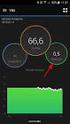 Garmin Index smartvægt Brugervejledning September 2016 190-01959-36_0B Alle rettigheder forbeholdes. I henhold til lovgivningen om ophavsret må denne vejledning ikke kopieres, helt eller delvist, uden
Garmin Index smartvægt Brugervejledning September 2016 190-01959-36_0B Alle rettigheder forbeholdes. I henhold til lovgivningen om ophavsret må denne vejledning ikke kopieres, helt eller delvist, uden
GPSMAP 78-serien. brugervejledning. til GPSMAP 78, GPSMAP 78S og GPSMAP 78Sc
 GPSMAP 78-serien brugervejledning til GPSMAP 78, GPSMAP 78S og GPSMAP 78Sc Alle rettigheder forbeholdes. Medmindre der udtrykkeligt er givet tilladelse heri, må denne vejledning hverken helt eller delvist
GPSMAP 78-serien brugervejledning til GPSMAP 78, GPSMAP 78S og GPSMAP 78Sc Alle rettigheder forbeholdes. Medmindre der udtrykkeligt er givet tilladelse heri, må denne vejledning hverken helt eller delvist
CL7 DISPLAY LYNSTARTVEJLEDNING 6YD-F819U-K0
 CL7 DISPLAY LYNSTARTVEJLEDNING 6YD-F819U-K0 Introduktion ADVARSEL Se guiden Vigtige produkt- og sikkerhedsinformationer i æsken med produktet for at se produktadvarsler og andre vigtige oplysninger. Oversigt
CL7 DISPLAY LYNSTARTVEJLEDNING 6YD-F819U-K0 Introduktion ADVARSEL Se guiden Vigtige produkt- og sikkerhedsinformationer i æsken med produktet for at se produktadvarsler og andre vigtige oplysninger. Oversigt
Approach S20. Brugervejledning
 Approach S20 Brugervejledning 2016 Garmin Ltd. eller dets datterselskaber Alle rettigheder forbeholdes. I henhold til lovgivningen om ophavsret må denne vejledning ikke kopieres, helt eller delvist, uden
Approach S20 Brugervejledning 2016 Garmin Ltd. eller dets datterselskaber Alle rettigheder forbeholdes. I henhold til lovgivningen om ophavsret må denne vejledning ikke kopieres, helt eller delvist, uden
Edge 1000 Brugervejledning
 Edge 1000 Brugervejledning Marts 2014 190-01694-36_0A Trykt i Taiwan Alle rettigheder forbeholdes. I henhold til lovgivningen om ophavsret må denne vejledning ikke kopieres, helt eller delvist, uden skriftligt
Edge 1000 Brugervejledning Marts 2014 190-01694-36_0A Trykt i Taiwan Alle rettigheder forbeholdes. I henhold til lovgivningen om ophavsret må denne vejledning ikke kopieres, helt eller delvist, uden skriftligt
700-serien. nüvi. Vejledning til lynstart. personlig rejseassistent
 nüvi Vejledning til lynstart 700-serien personlig rejseassistent 2007 Garmin Ltd. eller dets datterselskaber August 2007 190-00859-56 Rev. B Trykt i Taiwan ADVARSEL: Se guiden Vigtige oplysninger om sikkerhed
nüvi Vejledning til lynstart 700-serien personlig rejseassistent 2007 Garmin Ltd. eller dets datterselskaber August 2007 190-00859-56 Rev. B Trykt i Taiwan ADVARSEL: Se guiden Vigtige oplysninger om sikkerhed
Forerunner. 910XT lynstartvejledning. November 2012 190-01371-56_0B Trykt i Taiwan
 Forerunner 910XT lynstartvejledning November 2012 190-01371-56_0B Trykt i Taiwan Introduktion advarsel Konsulter altid din læge, inden du starter eller ændrer et træningsprogram. Se guiden Vigtige produkt-
Forerunner 910XT lynstartvejledning November 2012 190-01371-56_0B Trykt i Taiwan Introduktion advarsel Konsulter altid din læge, inden du starter eller ændrer et træningsprogram. Se guiden Vigtige produkt-
210 Hurtigvejledning
 210 Hurtigvejledning m Rider 210 Rider 210 er forsynet med et barometer som viser højde i realtid. Denne enhed har tre taster som bliver brugt til flere funktioner. Hovedfunktioner 1 TILBAGE ( ) Tryk for
210 Hurtigvejledning m Rider 210 Rider 210 er forsynet med et barometer som viser højde i realtid. Denne enhed har tre taster som bliver brugt til flere funktioner. Hovedfunktioner 1 TILBAGE ( ) Tryk for
OREGON -serien 200, 300, 400t, 400c, 400i, 550, 550t. brugervejledning
 OREGON -serien 200, 300, 400t, 400c, 400i, 550, 550t brugervejledning 2009-2010 Garmin Ltd. eller dets datterselskaber Garmin International, Inc. 1200 East 151st Street, Olathe, Kansas 66062, USA Tlf.
OREGON -serien 200, 300, 400t, 400c, 400i, 550, 550t brugervejledning 2009-2010 Garmin Ltd. eller dets datterselskaber Garmin International, Inc. 1200 East 151st Street, Olathe, Kansas 66062, USA Tlf.
lynstartvejledning MULTISPORT GPS-TRÆNINGSENHED
 lynstartvejledning F O R E R U N N E R 3 1 0 X T MULTISPORT GPS-TRÆNINGSENHED Advarsel: Konsulter altid din læge, inden du starter eller ændrer et træningsprogram. Se guiden Vigtige oplysninger om sikkerhed
lynstartvejledning F O R E R U N N E R 3 1 0 X T MULTISPORT GPS-TRÆNINGSENHED Advarsel: Konsulter altid din læge, inden du starter eller ændrer et træningsprogram. Se guiden Vigtige oplysninger om sikkerhed
Dakota 10 og 20 brugervejledning
 Dakota 10 og 20 brugervejledning 2009 2010 Garmin Ltd. eller dets datterselskaber Garmin International, Inc. 1200 East 151st Street, Olathe, Kansas 66062, USA Tlf. (913) 397 8200 eller (800) 800 1020 Fax
Dakota 10 og 20 brugervejledning 2009 2010 Garmin Ltd. eller dets datterselskaber Garmin International, Inc. 1200 East 151st Street, Olathe, Kansas 66062, USA Tlf. (913) 397 8200 eller (800) 800 1020 Fax
vívoactive Brugervejledning Februar 2015 Trykt i Taiwan 190-01749-36_0A
 vívoactive Brugervejledning Februar 2015 Trykt i Taiwan 190-01749-36_0A Indholdsfortegnelse Introduktion...1 Parring med din smartphone... 1 Opladning af enheden... 1 Oversigt over enheden... 1 Ikoner...
vívoactive Brugervejledning Februar 2015 Trykt i Taiwan 190-01749-36_0A Indholdsfortegnelse Introduktion...1 Parring med din smartphone... 1 Opladning af enheden... 1 Oversigt over enheden... 1 Ikoner...
GNX 20/21. Brugervejledning
 GNX 20/21 Brugervejledning Marts 2016 190-01659-36_0C Alle rettigheder forbeholdes. I henhold til lovgivningen om ophavsret må denne vejledning ikke kopieres, helt eller delvist, uden skriftligt samtykke
GNX 20/21 Brugervejledning Marts 2016 190-01659-36_0C Alle rettigheder forbeholdes. I henhold til lovgivningen om ophavsret må denne vejledning ikke kopieres, helt eller delvist, uden skriftligt samtykke
nüvi 2200-serien lynstartvejledning til brug med disse nüvi-modeller: 2200, 2240, 2250
 nüvi 2200-serien lynstartvejledning til brug med disse nüvi-modeller: 2200, 2240, 2250 Sådan kommer du i gang ADVARSEL Se guiden Vigtige produkt- og sikkerhedsinformationer i æsken med produktet for at
nüvi 2200-serien lynstartvejledning til brug med disse nüvi-modeller: 2200, 2240, 2250 Sådan kommer du i gang ADVARSEL Se guiden Vigtige produkt- og sikkerhedsinformationer i æsken med produktet for at
Vejledning til lynstart F O R E R U N N E R 4 0 5
 Vejledning til lynstart F O R E R U N N E R 4 0 5 GPS-AKTIVERET SPORTSUR MED TRÅDLØS SYNKRONISERING Advarsel: Dette produkt indeholder et litiumionbatteri, som ikke kan udskiftes. Se guiden Vigtige oplysninger
Vejledning til lynstart F O R E R U N N E R 4 0 5 GPS-AKTIVERET SPORTSUR MED TRÅDLØS SYNKRONISERING Advarsel: Dette produkt indeholder et litiumionbatteri, som ikke kan udskiftes. Se guiden Vigtige oplysninger
CL7 DISPLAY LYNSTARTVEJLEDNING 6YD-2819U-K0
 CL7 DISPLAY LYNSTARTVEJLEDNING 6YD-2819U-K0 Introduktion ADVARSEL Se guiden Vigtige produkt- og sikkerhedsinformationer i æsken med produktet for at se produktadvarsler og andre vigtige oplysninger. Oversigt
CL7 DISPLAY LYNSTARTVEJLEDNING 6YD-2819U-K0 Introduktion ADVARSEL Se guiden Vigtige produkt- og sikkerhedsinformationer i æsken med produktet for at se produktadvarsler og andre vigtige oplysninger. Oversigt
brugervejledning GPS-AKTIVERET SPORTSUR
 brugervejledning F O R E R U N N E R 2 1 0 GPS-AKTIVERET SPORTSUR 2010 Garmin Ltd. eller dets datterselskaber Alle rettigheder forbeholdes. Medmindre der udtrykkeligt er givet tilladelse heri, må denne
brugervejledning F O R E R U N N E R 2 1 0 GPS-AKTIVERET SPORTSUR 2010 Garmin Ltd. eller dets datterselskaber Alle rettigheder forbeholdes. Medmindre der udtrykkeligt er givet tilladelse heri, må denne
OREGON -serien brugervejledning
 OREGON -serien brugervejledning 2008 Garmin Ltd. eller dets datterselskaber Garmin International, Inc. 1200 East 151st Street, Olathe, Kansas 66062, USA Tlf. (913) 397.8200 eller (800) 800.1020 Fax. (913)
OREGON -serien brugervejledning 2008 Garmin Ltd. eller dets datterselskaber Garmin International, Inc. 1200 East 151st Street, Olathe, Kansas 66062, USA Tlf. (913) 397.8200 eller (800) 800.1020 Fax. (913)
Magic Remote BRUGERVEJLEDNING. Læs denne vejledning grundigt inden betjening af fjernbetjeningen, og behold den til senere evt. brug.
 BRUGERVEJLEDNING Magic Remote Læs denne vejledning grundigt inden betjening af fjernbetjeningen, og behold den til senere evt. brug. AN-MR18BA Copyright 2018 LG Electronics Inc. Alle rettigheder forbeholdes.
BRUGERVEJLEDNING Magic Remote Læs denne vejledning grundigt inden betjening af fjernbetjeningen, og behold den til senere evt. brug. AN-MR18BA Copyright 2018 LG Electronics Inc. Alle rettigheder forbeholdes.
Hurtig brugervejledning
 Hurtig brugervejledning DA Rider Rider er udstyret med en berøringsskærm. Du kan betjene enheden enten ved at klikke på skærmen eller bruge hardware-knappen. 1 BACK 2 4 LAP PAGE 3 1 Strøm/Tilbage/Pause/
Hurtig brugervejledning DA Rider Rider er udstyret med en berøringsskærm. Du kan betjene enheden enten ved at klikke på skærmen eller bruge hardware-knappen. 1 BACK 2 4 LAP PAGE 3 1 Strøm/Tilbage/Pause/
2 Tilbage ( ) 3 OK (OK) 4 Op (p)
 60 Brugsanvisning Cardio 60 1 2 3 1 Lys / Tænd/Sluk( / ) 2 Tryk og hold på for at tænde for enheden. For at slukke for enheden, skal du holde knappen nede for at åben undermenuen, og bruger herefter op-
60 Brugsanvisning Cardio 60 1 2 3 1 Lys / Tænd/Sluk( / ) 2 Tryk og hold på for at tænde for enheden. For at slukke for enheden, skal du holde knappen nede for at åben undermenuen, og bruger herefter op-
Edge. 510 Brugervejledning
 Edge 510 Brugervejledning Januar 2013 190-01531-36_0A Alle rettigheder forbeholdes. I henhold til lovgivningen om ophavsret må denne vejledning ikke kopieres, helt eller delvist, uden skriftligt samtykke
Edge 510 Brugervejledning Januar 2013 190-01531-36_0A Alle rettigheder forbeholdes. I henhold til lovgivningen om ophavsret må denne vejledning ikke kopieres, helt eller delvist, uden skriftligt samtykke
Garmin & Sporttracks
 Kolding Motion Garmin & Sporttracks De mest brugte indstillinger for Garmin 405 Præsentation af Sporttracks Installation og brug af Sporttracks Tips & Tricks Garmin 405 GPS systemet 24 satelitter, 8-12
Kolding Motion Garmin & Sporttracks De mest brugte indstillinger for Garmin 405 Præsentation af Sporttracks Installation og brug af Sporttracks Tips & Tricks Garmin 405 GPS systemet 24 satelitter, 8-12
GMI 10. Vejledning til lynstart
 GMI 10 Vejledning til lynstart Introduktion Se guiden Vigtige oplysninger om sikkerhed og produkter i æsken med produktet for at se produktadvarsler og andre vigtige oplysninger. Med GMI 10 kan du hurtigt
GMI 10 Vejledning til lynstart Introduktion Se guiden Vigtige oplysninger om sikkerhed og produkter i æsken med produktet for at se produktadvarsler og andre vigtige oplysninger. Med GMI 10 kan du hurtigt
40 Brugsanvisning AM
 40 Brugsanvisning AM Cardio 40 1 2 AM 4 5 3 OK (OK) Tryk i ur-visningen for at komme til menu-tilstand. I tilstanden Menu, tryk på knappen for at indtaste eller bekræfte et valg. Når du registrerer, kan
40 Brugsanvisning AM Cardio 40 1 2 AM 4 5 3 OK (OK) Tryk i ur-visningen for at komme til menu-tilstand. I tilstanden Menu, tryk på knappen for at indtaste eller bekræfte et valg. Når du registrerer, kan
Forerunner 220 Brugervejledning
 Forerunner 220 Brugervejledning Oktober 2013 190-01632-36_0A Trykt i Taiwan Alle rettigheder forbeholdes. I henhold til lovgivningen om ophavsret må denne vejledning ikke kopieres, helt eller delvist,
Forerunner 220 Brugervejledning Oktober 2013 190-01632-36_0A Trykt i Taiwan Alle rettigheder forbeholdes. I henhold til lovgivningen om ophavsret må denne vejledning ikke kopieres, helt eller delvist,
Edge 1000 Brugervejledning
 Edge 1000 Brugervejledning Juli 2015 Trykt i Taiwan 190-01694-36_0B Alle rettigheder forbeholdes. I henhold til lovgivningen om ophavsret må denne vejledning ikke kopieres, helt eller delvist, uden skriftligt
Edge 1000 Brugervejledning Juli 2015 Trykt i Taiwan 190-01694-36_0B Alle rettigheder forbeholdes. I henhold til lovgivningen om ophavsret må denne vejledning ikke kopieres, helt eller delvist, uden skriftligt
Rider 40 Rider 40 har fire knapper, som bruges til forskellige funktioner.
 40 Brugermanual Rider 40 Rider 40 har fire knapper, som bruges til forskellige funktioner. Hovedfunktioner 2 1 Varm op Mål Min. Varighed spm Maks. min. 2 3 4 Tilbehør Rider 40 kommer med følgende tilbehør:
40 Brugermanual Rider 40 Rider 40 har fire knapper, som bruges til forskellige funktioner. Hovedfunktioner 2 1 Varm op Mål Min. Varighed spm Maks. min. 2 3 4 Tilbehør Rider 40 kommer med følgende tilbehør:
nüvi 1690 lynstartvejledning
 nüvi 1690 lynstartvejledning 0110229 Sådan ser din nüvi ud Se guiden Vigtige oplysninger om sikkerhed og produkter i æsken med produktet for at se produktadvarsler og andre vigtige oplysninger. Tænd/sluk-knap:
nüvi 1690 lynstartvejledning 0110229 Sådan ser din nüvi ud Se guiden Vigtige oplysninger om sikkerhed og produkter i æsken med produktet for at se produktadvarsler og andre vigtige oplysninger. Tænd/sluk-knap:
zūmo 200-serien lynstartvejledning til brug med zūmo 210 og zūmo 220
 zūmo 200-serien lynstartvejledning til brug med zūmo 210 og zūmo 220 Din zūmo GPS-antenne Tænd/sluk-knap: Tryk og hold nede for at tænde eller slukke for zūmo. Tryk hurtigt for at justere baggrundslysstyrken.
zūmo 200-serien lynstartvejledning til brug med zūmo 210 og zūmo 220 Din zūmo GPS-antenne Tænd/sluk-knap: Tryk og hold nede for at tænde eller slukke for zūmo. Tryk hurtigt for at justere baggrundslysstyrken.
brugervejledning GPS-AKTIVERET SPORTSUR
 brugervejledning F O R E R U N N E R 1 1 0 GPS-AKTIVERET SPORTSUR 2010-2013 Garmin Ltd. eller dets datterselskaber Garmin International, Inc. 1200 East 151st Street, Olathe, Kansas 66062, USA Tlf. (913)
brugervejledning F O R E R U N N E R 1 1 0 GPS-AKTIVERET SPORTSUR 2010-2013 Garmin Ltd. eller dets datterselskaber Garmin International, Inc. 1200 East 151st Street, Olathe, Kansas 66062, USA Tlf. (913)
OREGON. -serien 450, 450t, 550, 550t. brugervejledning
 OREGON -serien 450, 450t, 550, 550t brugervejledning 2009 Garmin Ltd. eller dets datterselskaber Garmin International, Inc. 1200 East 151st Street, Olathe, Kansas 66062, USA Tlf. (913) 397 8200 eller (800)
OREGON -serien 450, 450t, 550, 550t brugervejledning 2009 Garmin Ltd. eller dets datterselskaber Garmin International, Inc. 1200 East 151st Street, Olathe, Kansas 66062, USA Tlf. (913) 397 8200 eller (800)
Din brugermanual GARMIN ETREX LEGEND HCX http://da.yourpdfguides.com/dref/2425821
 Du kan læse anbefalingerne i brugervejledningen, den tekniske guide eller i installationsguiden. Du finder svarene til alle dine spørgsmål i i brugermanualen (information, specifikationer, sikkerhedsråd,
Du kan læse anbefalingerne i brugervejledningen, den tekniske guide eller i installationsguiden. Du finder svarene til alle dine spørgsmål i i brugermanualen (information, specifikationer, sikkerhedsråd,
nüvi 1490TV lynstartvejledning
 nüvi 1490TV lynstartvejledning Sådan ser din nüvi ud Advarsel Se guiden Vigtige oplysninger om sikkerhed og produkter i æsken med produktet for at se produktadvarsler og andre vigtige oplysninger. Tv-antenne
nüvi 1490TV lynstartvejledning Sådan ser din nüvi ud Advarsel Se guiden Vigtige oplysninger om sikkerhed og produkter i æsken med produktet for at se produktadvarsler og andre vigtige oplysninger. Tv-antenne
EDGE 800. lynstartvejledning GPS-AKTIVERET CYKELCOMPUTER MED BERØRINGSSKÆRM
 EDGE 800 lynstartvejledning GPS-AKTIVERET CYKELCOMPUTER MED BERØRINGSSKÆRM 2010-2012 Garmin Ltd. eller dets datterselskaber Alle rettigheder forbeholdes. Medmindre der udtrykkeligt er givet tilladelse
EDGE 800 lynstartvejledning GPS-AKTIVERET CYKELCOMPUTER MED BERØRINGSSKÆRM 2010-2012 Garmin Ltd. eller dets datterselskaber Alle rettigheder forbeholdes. Medmindre der udtrykkeligt er givet tilladelse
Positionering Nokia N76-1
 Nokia N76-1 2007 Nokia. Alle rettigheder forbeholdes. Nokia, Nokia Connecting People, Nseries og N76 er varemærker eller registrerede varemærker tilhørende Nokia Corporation. Andre produkter og firmanavne,
Nokia N76-1 2007 Nokia. Alle rettigheder forbeholdes. Nokia, Nokia Connecting People, Nseries og N76 er varemærker eller registrerede varemærker tilhørende Nokia Corporation. Andre produkter og firmanavne,
Trip 2, 2L, 3 og 5W Brugermanual. DANSK
 Trip 2, 2L, 3 og 5W Brugermanual. DANSK VELKOMMEN. Tak, fordi du har købt en Bontrager Trip - computer. Vi håber, at denne computer vil give dig mange kilometers fornøjelser. Din Trip-computer indeholder
Trip 2, 2L, 3 og 5W Brugermanual. DANSK VELKOMMEN. Tak, fordi du har købt en Bontrager Trip - computer. Vi håber, at denne computer vil give dig mange kilometers fornøjelser. Din Trip-computer indeholder
dēzl 560 lynstartvejledning
 dēzl 560 lynstartvejledning Sådan kommer du i gang ADVARSEL Se guiden Vigtige sikkerheds- og produkinformationer om sikkerhed og produkter i æsken med produktet for at se produktadvarsler og andre vigtige
dēzl 560 lynstartvejledning Sådan kommer du i gang ADVARSEL Se guiden Vigtige sikkerheds- og produkinformationer om sikkerhed og produkter i æsken med produktet for at se produktadvarsler og andre vigtige
echo 100 og echo 150 brugervejledning
 echo 100 og echo 150 brugervejledning 2011 Garmin Ltd. eller dets datterselskaber Alle rettigheder forbeholdes. Denne vejledning må hverken helt eller delvist reproduceres, kopieres, transmitteres, udbredes,
echo 100 og echo 150 brugervejledning 2011 Garmin Ltd. eller dets datterselskaber Alle rettigheder forbeholdes. Denne vejledning må hverken helt eller delvist reproduceres, kopieres, transmitteres, udbredes,
